HASTA KABUL MODÜLÜ Sisteme Bağlanma Enter Hasta Kayıt İşlemleri F2) F3) adı soyadı Tc Kimlik No Arama Tipi
|
|
|
- Si̇mge Akgün
- 8 yıl önce
- İzleme sayısı:
Transkript
1 HASTA KABUL MODÜLÜ Sisteme Bağlanma Hasta kabul + Vezne modülünü kullanmak için Meddatav3 exesi ni kullanmalıdır Siteme Bağlanmak için program açıldıktan sonra CTRL +B yada dosya dosya dan bağlan seçeneğine tıklanarak Şifre kontrol ekranı açılır.kullanıcı adı ve şifresi girildiği zaman Meddata Hasta Kabul Programına girişi yapa bilcektir. Muhasebe tarafında kasa hesabınız kapatıldı ise,kapatılmadan sonraki ilk açışınızda size yeni kasa uyarısı verecektir. Bu ekranda tamam butonuna basıp işlemlerinizi devam edebilirsiniz. Eğer gün içerisinde kasa sonlandırmadan programı kapatıp tekrar açarsanız size sistem açık kasanız var diye uyarı verecektir.yapmanız gereken Enter butonuna basıp devam etmektir. Hasta Kayıt İşlemleri Hasta kaydı yapılırken Kısayol tuşu F2 yada dosya yeni hasta kaydı seçeneği tıklanarak yeni hasta kayıt ekranı açılır.hasta ismi ve soyadı yazılarak hastanın önceden bir kaydı var mı diye kontrol edilir.eğer ki hasta daha önce geldi ise Tamam butonu kullanılarak önceki kayıt üzerinden,hastaneye ilk defa başvuru yapan bir hasta ise yeni kayıt butonuna kullanılarak devam edilir. Yeni hasta kaydı için Dosya menüsünden seçenekleri kullanarak Yada Kısayol olarak ta (F2) kayıt edebilirsiniz Eski hastalarını aramak içinde (F3) butonunu kullana bilirsiniz Hastalar sisteme kayıt edilirken kuruma önceden gelip kayıt olup olmadığı kesinlikle kontrol edilmelidir.f2 Yeni Hasta Dosyası ekranında (adı,soyadı,tc Kimlik No) üzerinden arama yapılmalıdır. Aynı zamanda diğer arama kriterleri de kullanılabilir. Arama Tipi
2 Tam isim:hasta ararken yazılan ismin tam olarak kabul edip arama yapmaktır Adı ve soyadı kısmına asi kartanesi yazmak gibi Kısmi :Hasta ararken yazılan ismin sadece belli kriterlerini kullanarak arama yapmaktır Adı ve soyadı kısmına asi kar yazmak size aynı hastayı bulmanızı sağlayacaktır. Hasta kabul,yatış modüllerinde sadece tc nodan arama yapılabilmesi,diğer ad soyad vb arama opsiyonlarının kapatılabilmesi için arama_motoru_tcno_zorunlu keyi sistemde bulunmaktadır. Plakano ve pasaport numarası ile de arama yapabilirsiniz. Standart Hatalar Çift Kayıt Aynı hastanın birden fazla isimle kayıt edilmemesi için aramalar kesinlikle adı soyadı ve tc kimlik no üzerinden yapılmalıdır. Sadece ad ve soyadı kullanılırsa kayıt yapan personellerden biri sevda degirmenci diğer kayıt yapan personel ise sevda değirmenci olarak kaydedebilir. Yada isim ve soyadı bitiminde yada öncesinden atılan boşluklar hastaların birden fazla isimle kayıt edile bilmesine olanak sunmaktadır. Bu gibi durumlar çift kayıt oluşmasına neden olacaktır.bu yüzden kesinlikle hasta kayıtlarında adi,soyadı,ve Tc kimlik no ile arama yapılmalıdır. Kişi bilgileri girildikten sonra Arama yapılıp eğer hasta kuruma daha önceden gelip kaydı varsa o kayıt üzerine gelinip Tamam butonuna basarak devam edilir. Arama yapılıp eğer hasta kuruma hiç gelmedi ise yeni kayıt butonuna kullanarak devam edilir. Kayıt Bilgilerini Girmek Hasta kaydı yapılırken ekranda kimlik bilgileri kesinlikle doldurulmalıdır.dikkat edilmesi gereken bazı kurallar vardır. 1.TC kimlik no :kesinlikle 11 karakter olmak zorundadır.aynı TC Kimlik No ya sahip kişiler sisteme kayıt edilmeyecektir. Kesinlikle Yaş ve Cinsiyet Doldurulmalıdır.Laboratuar test sonuçları için önemli bir etken madde oluşturmaktadır. 1.Dosya numarasına göre arama yapma 6.Yatan hastalar için arşiv numarası 2.Protokol numarasına göre arama yapma 7.Hastaya ait fotoğraf 11.Hastanın gösterilmesi istenilen protokol sayısı 12.Hasta protokolü için yazılmış açıkl
3 3.Hasta adı 8.Ek bilgiler,hasta eşine ait bilgileri 4.Hasta soyadı 9.Yatan hastalar için ayrıntılı kimlik bilgileri(aile Sıra Cilt no) 10.Hasta kimliği için yazılmış olan açıklama 5.Hasta dosya numarası 13.problemli hasta olduğuna dair bilgilendirme seçeneği 14.Hastanın kuruma ait borcu varsa ekrana yansıtılan yer 15.Hasta hesap açma ve açık olan hes kapatma Hasta kabulde kimlik bilgileri ekranında indirim kartı var kutucuğu altına indirim kartı baş,bitiş tarihleri bulunmaktadır. Kartın tarihi doldu ise dosya çağrıldığında uyarı mesajı verilmektedir. Randevudan Kabul Et Size telefon yada internet üzerinden randevu almış hastalarınız randevudan kabul et seçeneğini kullanarak sisteme kayıt ede bilirsiniz.bu sistemi kullanmak için ise, Poliklinik Çubuğu üzerinde iken Randevusu olan hastalara seçilir.açılan ekranda hasta adı, soyadı yada seçme yöntemi ile hasta bulunur.seçil hasta üzerinde Randevudan kabul et denildiği zaman kişi kayıtlı ise kişinin kimlik kaydına eğer kişi kayıtlı değil ise hasta kayıt ekranına sizi yönlendirecektir. Mavi Çubuk Poliklinikte hesap açılan günlük hastalar / Randevusu olanlar tıklanır Açılan ekranda ; 1-Randevusu olan hastalar tıklanarak belirtilen güne randevu almış tüm hastalar listelenir. 2 İster hastanızı ekrandan seçerek ister arama kutusuna adı 3-Yâda soyadı yazılarak hasta için ekranda arama yapılır 4- Seçili hasta üzerinde Randevu den Kabul Et seçeneğine tıklanarak, eğer hasta önceden geldi ise hastanın dosyasına eğer ilk g ise hastayı kimlik kayıt ekranına program sizi yönlendirecektir Hesap Açma (Anlaşmalı Kurum) Kimlik kaydı tamamlanmış bir hasta için hesap açarken alt kısımda bulunan hesap açma butonuna tıklanır açılan ekranda ise Anlaşmalı Kurum seçilerek devam edilir.ana kurumu seçilir,bağlı bulunduğu bir alt kurum var ise eklenir.2.bir sigortaya sahipse tamam.sigorta kısmından ek sigortası seçilir.devamında reçete ve ameliyat sonrası kontrol hastası ise onay kutuları işaretlenir.
4 Devamında provizyon tedavi ve takip tipi seçenekler hasta durumuna göre belirtilir.yeni doğan bebe kaydı yapılıyorsa doğum tarihi,kaçız bebek olduğu belirtilir.protokole ait bir ek açıklama girilmek istenilirse açıklama kısmına yazılır.devamında hastanın başvuru yaptığı bölüm ve doktor bilgileri girilerek devam edilir.belirtilen bilgiler kontrol edildikten sonra ise TC.Kimlik No ile butonuna basılarak hasta için GSS no alınır.takip alma işlemi bittiği zaman ise tamam butonuna basılarak hesap açma işlemi tamamlanır. Kurum ve alt kurum seçmek; Ana Kurum Adı: Kişinin sigorta kurumu içerir. Ör SGK Alt Krm/Müd :Eğer seçilen kuruma ait ayırt edici özellik var ise yada bir devlet kuruma ait ve çalıştığ müdürlük belirtilmek isteniyorsa bu seçenek kullanıl bilir.örneğin Bağkur,SSK TSK İlçe Milli Eğitim Müdürlüğü Tamam Sig :Kişi birden fazla sigorta seçeneğine sahipse hem SGK olup aynı zamanda ikinci bir sigor olarak Güneş Sigorta sağlık güvencesi varsa belirtile ekrandır Reçete Hastası :Seçildiği zaman açılan he için sadece muayene ücreti atar.fark çıkmaz. Katkı çıkmaz.kurum muayene ücreti de sistem tarafından 0 olarak belirlenir. Kontrol (Ame.Sonrası) :Eğer hasta ameliyat sonra kontrole geldiyse SGK tarafında muayene ücreti ödenmeyecektir.ama hastadan muayene farkı alına bilmektedir.bu seçenek size Muayene ücretini sıfır, Muayene farkı alına bilecek bir hesap açacaktır.. 2- Yükümlü memurun adı,kadro derecesi Devlet memurları için bu alanı doldura bilirsiniz 3 Provizyon Tipi :İş kazası,adli vaka trafik kazası acil meslek hastalığı gibi hasta başvuru durumunu belirten seçenek Tedavi Tipi :Diyaliz Fizik.Tedavi,Tük bebek gibi kişinin branşına ait durumu ve tedavi yöntemini belirten seçenek Takip Tipi :Yoğun bakım, Günübirlik,uzayan yatış gibi kişinin takip önemini belirten seçenek Y.D yeni doğan :Yeni doğan bebek kayıtlarında aktif edilmesi gereken seçenektir.takip alınırken; Ayaktan Hastalarda provizyon ala bilmek için Y.D.Tc.Yok seçilmemelidir Bebek yatış yapıldı ise ve yatan hesabı açarken kesinlikle Y.D.Tc.Yok seçilmelidir.aksi takdirde takip alamazsınız Doğum tarihi ve doğum esnasında kaç bebek doğduğu kaçız be olduğu kesinlikle belirtilmelidir. 4 Hasta muayene olmak istediği bölüm Gel.Bölüm den o bölüme ait doktorlar Dr seçeneğinden ve bu protokole ait açıklama yazı istenirse Açıklama alanında eklenebilir.eğer muayene olduğu bölümde acil olarak öncelik tanımlamak isteniyorsa Triaj değeri durumu belirtile bilir. 5 TC.Kimlik No ile butonuna basılarak SGK hastalar için takip alına bilir.tüm Takip Nolarını oku denilerek hastanın kurma önceden alınmış tüm takipleri istenilebilir. Hasta için provizyon alındı ise o hasta için SGK kurumundan dönen ve kurumda kayıtlı olana bilgileri içeren alandır.bu kısımda kişiyi ad-soyadı cinsiyet ve S. Türü kontrol edile bilir. Hesap Açma (Özel Hasta) Özel Hasta hesabı açarken hesap açma butonuna tıklanır açılan ekranda ise
5 Özel Hasta tıklanır.hasta durumu belirtilerek devam edilir. Protokole ait bir ek açıklama girilmek istenilirse açıklama kısmına yazılır.devamında hastanın başvuru yaptığı bölüm ve doktor bilgileri girilerek devam edilir.belirtilen bilgiler kontrol edildikten sonra tamam butonuna basılarak hesap açma işlemi tamamlanır. Özel hasta hesabı açarken hesap aç butonu tıklandıktan sonra Özel Hasta seçeneği seçilerek devam edilir. Açılan ekranda hasta durumu seçilerek Hesap açıla bilir. Peşin Ödeme (Ücretli) Hasta hesabı açıldıktan sonra hasta yapılan her işleme para ödenmesi istenilirse seçilmesi gereken kısımdır.eğer hasta Lab.yada Rad testleri istenilirse ücretleri ödenmeden işlemleri onaylanmayacaktır.hasta yapılan her hareket de ücretleri ödemek zorundadır. Sonradan Ödeme (Ücretli) Eğer ki hasta yapılan tüm işlemler sonunda çıkışta para ödemesi istenilirse ve lab ve rad testlerinde para ödemeden sonra ödemek şartıyla işlemleri yapılması istenilirse bu seçenek kullanıla bilir. Personel Eğer ki kendi personellerinize ait bir fiyat listeniz varsa ve buradaki fiyatlara göre hesap açmak isterseniz.bu seçeneği kullana bilirsiniz. Ücretsiz Hasta Açılan hesaplara hiçbir şekilde ücret talep edilmiyorsa bu seçenek sayesinde ücretsiz hasta hesapları açar bilirsiniz. Kontrol Hastası Hastalarını için kontrol hesabı açmak isterseniz bu seçeneği boş hesaplar aça bilirsiniz. Yukarda belirtilen kurumların Kurum kodları Süpervizör modülünde alttaki gibi ayarlanmalıdır. Peşin Ödeme (Ücretli) Kurum No 1 Sonradan Ödeme (Ücretli) Kurum No 10 Personel Kurum No 30 Ücretsiz Hasta Kurum No 40 Kontrol Hastası Kurum no 50
6 Hesap Açma (Özel Sigortalar) Özel sigortalı hastalar için hesap açılırken hesap aç butonuna basılarak açılan ekrandan anlaşmalı kurum seçilir. Kişinin bağlı olduğu özel sigorta Ana kurum ekranın seçilir.bağlı bulunduğu bir alt kurum varsa alt kurum seçeneğinden Seçilir.örneğin ; Ana Kurum Promed Sağlık Dan.Hiz.için Promed A kurum için ise Trabzon EUREKO SIGORTA Şube seçile bilir Devamında hastanın geldiği bölüm ve doktor seçiler devam edilir.internet üzerinden provizyon alınan öz sigortalarda size verilen şifre ve adres üzerinden sigo teyit edebilirsiniz.yada telefonla bu hizmeti doğrula bilirsiniz. Meddata üzerinden ise Özel Provizyon Al seçeneği i hastanın ödemesi gereken ücretleri tanımlaya bilirsin Bu işlemi yapa bilmek için ise hastanın hesabı üzeri çift tıklayıp hasta hesap ayrıntıları sayfasına geçin.s Yaparak Özel Kurumdan Provizyon Al Seçeneği Tıklanır. Açılan ekranda sigorta şirketi ile yapmış olduğunuz anlaşma göre taban fiyatlarınız yansıyacaktır.faket s hizmet gruplarında hasta ve kurum payını bölmek isterseniz Farklı oranlarda hasta ücret payı tanımlaya bilirsiniz, eğer hizmet gruplarında hiçbir farklılık olmayacaksa Tümü seçilerek Hasta payı % yüzde oranında yazılarak Uygula butonuna basılır Örnek vermek gerekirse hasta yapılan her işlemin sa % 15 e ödeme yapacaksa tümü seçilip oran belirtilir Fakat Lab %15,Rad %20 ve hizmetler % 10 ödeme yapılması istenilirse her hizmet grubu için ayrı hasta ayarlanması gerekmektedir. Program size seçilen işlemleri için belirtmiş olduğun oranda hasta ve kurum payını ayarlıya çaktır.ücretle kontrol ettikten sonra Kurum ve Hasta Paylarını A butonuna basarak kişi için provizyon alma işlemi bit bilirsiniz Artık hasta ödemesi gereken ücretleri hasta tahsil edilebilir. Hasta Dosyası Kimlik Bilgileri Sağ Tuş Fonksiyonları Fiziksel dosyası için istek talebi yapar
7 Protokole ait dizayna bağlı barkot yazdırır Randevu ekranından veri alarak barkot yazar Protokole ait dizayna bağlı bileklik barkodu yazdırır Hastaya ait resim ekler. Fiziksel Dosyanın birimde olduğuna dair onay verir SGK hastaları için Medula dan Provizyon Alın Takip silme kontrol etme adımlarını içerir Fatura adımları 2 ve 3 adımları uygular GSS durumu gösteren özet bir ekran açar TC ait 2 tarih arasında ki belirtilen tüm takipleri bulur Medula da bazı kriterlere göre Arama yapar.dr İlaç tesis,te ve etken malzemeleri vb türde arama yapar Hastanın Medula kısmında ki genel bilgileri okur Hasta için ICD tanı kodu protokole ekler Seçili protokolün geliş çıkış tarihlerini değiştir Yetki verilmiş Hasta Epkrizini gösterir Hasta protokolü için sonuç girer Hasta kimlik bilgileri ekranını açar Protokol ayrıntısına geçiş yapar Vezne ekranına geçiş yapar Ek not yazılması için yeni bir pencere açar Kurum için yazılmış sözleşme bilgisini getirir. Hasta için belirtilmiş oranda kdv tutarını ekler Bölüm protokol bilgisini açar Hasta için durum sonucu girer Evrak bilgisi hakkında durum bilgisi verir Kendi doktoru dışında herkese gizlenir Sorunlu hasta listesine hasta kimliğini kaydeder Sağlık kurul bilgilerini gösterir Sevk kontrol ekranına yatış yaptıran bölüm sütunu bulunmaktadır. Hasta Dosyası Hesap Ayrıntısı Sağ Tuş Fonksiyonları Protokole ait dizayna bağlı barkot yazdırır Hastayı randevu listesinde arayıp dosya no ile randevuyu eşleştirir Hasta için bugüne kontrol randevusu verir Hasta için bugüne Sonuç randevusu verir
8 Hasta için bugüne Muayene randevusu verir Hasta için bugüne Konsultasyon randevusu verir Ödeme iptali için iptal ekranı açar Üzerinde bulunduğu işlemi iptal eder. İlaç malzeme üzerinde iptal ekranını açar Kasa üzerinden yapılmış ödeme iptallerini yazdırır Tarih değiştirme seçeneklerini açar Hasta yapılan işlemleri hem kurum ücreti hem özel ü olarak yansıtır Medula için Tek hizmet kaydı yapar Hizmet kaydını iptal eder Protokol içindeki tüm hizmetleri iptal eder Günübirlik hasta için yatak bilgilerini günceller Yatış baş.tarihi Çıkış tarihi ve Ref.Gün sayısı gibi Hastanın Medula kısmında ki genel bilgileri okur Medula hizmet kaydına izin verir.yada yasaklar Seçili olanlar için Medula hizmet kaydına izin verir.yada yasaklar Fatura edildikten sonra Medula dan gelen fiyatları Meddata ücret sütununa yansıtır. Sigorta Kurumlarının Ücretlerini Ayarlar Tamam.Sig. seçildiği takdirde.fark ücretlerini sigort kurumlarına ödetme için ayarlar Paket tipini değiştirir. Hasta için belirtilmiş oranda kdv tutarını ekler Paket dahil paket hariç yapar Medula Özel Durum Bilgisini değiştirir Medula Özel Durum Bilgisini değiştirir Seçili olanla Protokoller arası işlem transferi yapar Protokoller arası işlem transferi yapar seçili olan Tümü Seçer Randevu Hastalara randevu vere bilmek için hasta kabul ekranında iken sağ üst köşedeki randevu butonu tıklanır.açılan ekran ise ;
9 Randevu vere bilmek için Tarih kısmında hangi tarihe randevu isteniyorsa o tarih seçilir Bölüm kısmından randevu istediği bölüm,dr ve cihaz kısmından ise bölüme ait doktor seçilir. Doktor seçildikten sonra belirtilen güne ait randevu listesi gelir.boş bir kayıt bulunarak satır üzerine hasta eklenir. Kişi ismi manüel eklenir.yada F3 kısa yolu kullanılarak hasta randevu eklenir. Hasta dosyalarını düzeltmek için ise Edit Modu kesinlikle Auto olmak zorundadır. Silmek ve değiştirmek için simge butonlar kullanıla bilir. Filtreleme seçeneklerinde ise boş randevu dolu randevu be tüm liste listeline bilir.
10 Vezne İşlemleri Hastalardan ödetme ala bilmek için; Vezne işlemleri tıklanır.açıklan Ekranda ise kurumlara göre ödeme kurum tipi seçilir.sgk için Fark, Özel sigortalar için Kurum,Özel hastalar içinse Tümü(K.payı) seçilir.katkı Payı için ise K.Payı seçilir. Seçme işlemi ister Mouse ile tek tek, yada Seç Tümü ile seçim yapıla bilir. Yazar kasa kullanan firmalar yazar kasa numarası yazılıp yan taraftan ise fis numarası yazılır Ödeme seçeneklerinde ise Nakit : Kısmı tıklanarak seçili her işlemin nakit olarak alındığı İndirimli.Çek :Bu seçenek ise, indirim çek senet ve kredi kartı ile ödemeler için kullanılır.aynı zamanda seçili tutarun bir kısmı indirimli Çek butonundan kullanıldığında geriye kalan nakit olarak tanımlanır. Hesap Kartı :Kurum olarak hasta borçlanmasına izin verildiği takdirde bu kısımda ki hesap kartı kullanıla bilir.borçlandırmak için seçili işlem üzerinde hesap kartı seçilir.açılan ekranda ise ödeme tipi ve taksit miktarı yazılarak hasta borçlandırılır.
11 Fatura kesme Fatura kesmek için İşlem Ayrıntıları ekranında fatura dökümü tıklanır Açılan ekran ise sırası ile numaralandırılmış adımlar gerçekleştiril İlk olarak (1) tıklanarak kesilmek fatura numarası ve seri numarası açılan ekrana yazılır.(3) adımda ise hangi tür fatura kesilmek isteniliyorsa.kurum,fark,2 kurum Ekstra Fark yada Tümü seçeneklerden kesilmek istenilen fatura belirtilir.(4) Adımda ise istem yazıcıya gönderilir.eğer yanlış kesilme yada iptal edilmek isteniliyorsa (5) adım tıklanarak açılan ekranda iptal butonuna basılarak iptal yoluna gidilir. Faturalarda yuvarlamalarda sorun yaşayan kurumlar için fatura_aratop_yuvarla keyi eklendi. T yapılır ise ve sigorta kurumlarında yuvarlama farkını ekle seçili ise oluşan yuvarlama farkı ara toplam ve genel toplama eklenerek yuvarlamanın toplamlara yansıması sağlanabilir. İşlem Tetkik Ekleme Hasta hesabına Laboratuar ve Hizmet ata bilmek için kimlik ekranında harcama ekleme seçeneği altındaki butonlar kullanılır.açılan ekran ise Eklenmek istenilen Lab. Rad testleri ya Grup adına yazılarak yada İşlem / Tetkik arama kutucuğuna yazılarak aranır.buluna işle tetkik seçmek için Mouse ile tek tıklama yeterldir.sağ tuş yapılarak İster Adet belirtilir istenilirse farklı gruptan atıla bilir. Aktarılmak istenilen test seçiminden sonra Doktor seçilir.farklı bir ücret yazılmak istenilirse özel ücret kısmına eğer ki yapılan hizmetten fark isteniliyorsa Fark kısmına yazılıp Lab ve Rad testleri için öncelik belirtilip (Acil,Öncelikli VİP ) Aktar (F10 ) tuş hasta üzerine aktarılır.eğer yanlış aktarılan yada silinmesi istenilen test var ise Yapılan.Lab İstek / İşlem ayrıntıları kısmından g yada test seçilerek sil tetkik yada sil grup butonları ile hasta üzerinden siline bilir. Aynı işlem ve tetkikler hasta protokolü üzerinde sağ tuş yapılarak ta işlem iptali tıklanarak ta iptal edile bilir. Sut daki son güncellemelerde bahsedilen ame.son.kontrol protokollerinde ek 10 c tetkikleri ödenmeyeceği maddesi gereği ek 10 c tetkiklerinin kontrol protokollerinde aktarılması sistemde engellenmiştir. Tüm modüllerde Hasta üzerine malzeme/ilaç çıkış ekranlarına karekod dan okutulurak çıkış yapılabilme opsiyonu programda bulunmaktadır.
12 Hastaya işlem/tetkik girilen ekranda gride maliyet sütunu bulunmaktadır. İşlem/tetkik girme ekranında alt gridde sağ tuşa medulaya gidecek/gitmeyecek yap seçeneği bulunmaktadır. Poliklinik Hasta Raporu Araçlar Poliklinik hasta Raporu tıklanarak kumrunuz için hazırlanmış detaylı bir rapora ulaşa bilirsiniz.bu ekranda belirtilen tarih aralığında Kurum,bölüm ve Doktor adına göre,hasta tipi ayaktan yatan yada tümü gibi arama seçeneklerini kullanarak kurumlara göre dr lara göre bölümlere göre ayrıntılı yada yapıldığı yere göre yada gönderene göre rapor elde edebilirsiniz. Arama ölçütlerinde herhangi bir sorgu yani şart belirtmezseniz sistem size tümünü getirecektir. Aynı zamanda sorgulama yöntemini protokol sayısı yada muayene sayısına göre daha kısıtlaya bilrsiniz. Yukarda ki resimde yapılan arama şartı şudur. Tarih başlangıcı den tarihine kadar olan Krumun bölüm dr fark etmeksizin,ayaktan yatan tüm hastalar dahil kurumlara göre hasta sayısı raporlanmıştır.
13 Aynı zamanda Dr lara göre seçilerek diğer raporlarda listen ilebilir. Rapor Çıktılarını almak için,önizleme butonu yada yazdır butonu kullanılarak rapor çıktıları alına bilir. Araçlar Menüsü ve Açıklamaları Kurum için belirtilen şartlarda özet rapor oluşturur Vezneler,için ayrıntılı döküm ve kasa özetleri ve kontrolü sağlar Ücreti ödetilmeyen hastaları listeler.gün içerisinde açılana hesaplarda Katkı patı ve farkları kontrol edip ödetilmeyen hastaları ekranda listeler Fiyat listesi,sevk kontrol,silinen işlemleri listeleyen ikinci bir menü açar Kişiye verilen hasta raporları(ilaç kullanım,malzeme, doğum vb) raporlarını listeleyen ve Medula ya kayıt eden ekrandır Kişinin başka bi kurumdan getirdiği raporun kayıt edildiği ekran Şeker Hastalarının Diabet Raporunu oluşturan ve Medula ya kayıt eden ekrandır Kurum içinde kullanılması istenilen dokümanların listelendiği ekran Seçili hizmetlerin İşlem yapan ve Lab.Doktorların değiştirildiği ekran Protokolle ilgili dr kurum ve Medula sorgu tiplerinin değiştirildiği ekran Provizyon,Tedavi.Alt kurum vb Kapatılmış hesapları tekrar açan ekran Seçili Muayene grubuna ait hizmeti başka bir hizmetle (Muayene grubuna dahil)değiştiren ekran Seçili hizmeti iptal eder. Seçili Stok kartını iptal yani iade eder. Ödeme iptali yapar.açılan ekranda hangi referans numaralı ödeme iptal edilmesi isteniliyorsa seçili olanı iptal eder Depolar arası malzeme isteği ve gelen istekleri onaylama ekranı açar Gün içerisinde kasa üzerinden yapılan geri ödemeleri gerçekleştirir. Barkot,Yazıcı ve Fatura ayarlarının portolarının ve özelliklerinin tanıtıldığı ekran Fatura iptal ekranını ve önceden iptal edilmiş faturaları getirir ve listeler Fatura açıklaması,semt ve döviz kurlarının eklendiği ikinci bir ekrandır. Birime kabul edilmiş fiziksel dosyaları listeler Şifre değiştirme yeni fiyat uygulama ekranlarını açar. Şifre değiştirme Açılan ekranda kişi önceki şifresini eski şifre kısmına yazar Oluşturmak istediği yeni şifreyi Yeni Şifre kısmına, yazılan şifrenin doğru yazıldığından emin olmak içinde aynı şifreyi Kontrol kısmına yazar.tamam butonuna basarak şifre değiştirilir Önceki şifre büyük harf ile yazılmış ise ilk ekrana büyük girilmelidir.yani önceki şifre asi ise yazarken ASI kabul etmeyecektir. Sadece değiştirme Ekranında.Giriş ekranında problem yaşanmayacaktır Oluşturulacak yeni şifre kesinlikle içerisinde harf içermelidir.yani 2323 yerin a2323 yazarsanız kabul edecektir.
14
MedDATA SAĞLIK NET KURULUMU
 MedDATA SAĞLIK NET KURULUMU 1-) MedData nın sitesinden MedData SağlıkNet Sistemi exe sini indirin. 2-) Hastane kullanıcısından bölümler kısmına 4050 bölüm numaralı sağlık net bölümü eklenir. 3-) Hastane
MedDATA SAĞLIK NET KURULUMU 1-) MedData nın sitesinden MedData SağlıkNet Sistemi exe sini indirin. 2-) Hastane kullanıcısından bölümler kısmına 4050 bölüm numaralı sağlık net bölümü eklenir. 3-) Hastane
Şekil 1. Sistem Açılış Sayfası
 Sistemin Kullanım Amacı E-Tedarik, Türkiye Petrolleri nin doğrudan alım süreci sırasında firmalardan teklif alma kısmının elektronik ortama aktarılması amacıyla oluşturulmuş bir web tabanlı sistemdir.
Sistemin Kullanım Amacı E-Tedarik, Türkiye Petrolleri nin doğrudan alım süreci sırasında firmalardan teklif alma kısmının elektronik ortama aktarılması amacıyla oluşturulmuş bir web tabanlı sistemdir.
Digifresh Kullanım Kılavuzu
 DigiFresh programını çalıştırmadan önce bilgisayarınıza Net Framework kütüphanesinin yüklü olması gerekmektedir. Aşağıdaki linkten indirelebilir. http://www.microsoft.com/tr-tr/download/confirmation.aspx?id=17851
DigiFresh programını çalıştırmadan önce bilgisayarınıza Net Framework kütüphanesinin yüklü olması gerekmektedir. Aşağıdaki linkten indirelebilir. http://www.microsoft.com/tr-tr/download/confirmation.aspx?id=17851
Evrak Ekle. Kurum İçi Giden Evrak Ekleme. Kırmızı renker; doldurulması zorunlu alanları ifade etmektedir. İleri Geri tarihli işlem yapılamamaktadır.
 Evrak Ekle Kurum İçi Giden Evrak Ekleme Kırmızı renker; doldurulması zorunlu alanları ifade etmektedir. İleri Geri tarihli işlem yapılamamaktadır. İçyazı No sistem tarafından otomatik verilmekte, müdahale
Evrak Ekle Kurum İçi Giden Evrak Ekleme Kırmızı renker; doldurulması zorunlu alanları ifade etmektedir. İleri Geri tarihli işlem yapılamamaktadır. İçyazı No sistem tarafından otomatik verilmekte, müdahale
BQTEK SMS Asistan. Kullanım Kılavuzu. Doküman Versiyon: 1.0 09.05.2016 BQTEK
 Kullanım Kılavuzu Doküman Versiyon: 1.0 09.05.2016 BQTEK İçindekiler İçindekiler... 2 Genel Bilgi... 3 Uygulamanın İndirilmesi... 3 iphone için... 3 Android için... 3 Windows ve Mac için... 3 Uygulamanın
Kullanım Kılavuzu Doküman Versiyon: 1.0 09.05.2016 BQTEK İçindekiler İçindekiler... 2 Genel Bilgi... 3 Uygulamanın İndirilmesi... 3 iphone için... 3 Android için... 3 Windows ve Mac için... 3 Uygulamanın
İPOTEK, doğmuş veya ilerde doğması muhtemel bir borç için, bir taşınmaz malın teminat gösterilmesidir.
 İPOTEK, doğmuş veya ilerde doğması muhtemel bir borç için, bir taşınmaz malın teminat gösterilmesidir. GEREKLİ BELGELER AÇIKLAMALAR 1-)Kimlik Belgesi Taşınmaz sahibi veya yetkili temsilcilerinin Kimlik
İPOTEK, doğmuş veya ilerde doğması muhtemel bir borç için, bir taşınmaz malın teminat gösterilmesidir. GEREKLİ BELGELER AÇIKLAMALAR 1-)Kimlik Belgesi Taşınmaz sahibi veya yetkili temsilcilerinin Kimlik
ÖĞRENME FAALĠYETĠ 7. 7. GELĠġMĠġ ÖZELLĠKLER
 ÖĞRENME FAALĠYETĠ 7 AMAÇ ÖĞRENME FAALĠYETĠ 7 Bu faaliyette verilen bilgiler ile hazırlamıģ olduğunuz belgeye uygun baģvuruları (Ġçindekiler Tablosu, Dipnot/sonnot, Ģekil tablosu, resim yazısı vb.) hatasız
ÖĞRENME FAALĠYETĠ 7 AMAÇ ÖĞRENME FAALĠYETĠ 7 Bu faaliyette verilen bilgiler ile hazırlamıģ olduğunuz belgeye uygun baģvuruları (Ġçindekiler Tablosu, Dipnot/sonnot, Ģekil tablosu, resim yazısı vb.) hatasız
KOCAELİ İL MİLLİ EĞİTİM MÜDÜRLÜĞÜ EVRAK TAKİP SİSTEMİ
 KOCAELİ İL MİLLİ EĞİTİM MÜDÜRLÜĞÜ EVRAK TAKİP SİSTEMİ İçindekiler Tablosu... 1 KOCAELİ İL MİLLİ EĞİTİM MÜDÜRLÜĞÜ EVRAK TAKİP SİSTEMİ KULLANICI KLAVUZU(OKUL)... 3 1.ETS (Evrak Takip Sistemi )Nedir?... 3
KOCAELİ İL MİLLİ EĞİTİM MÜDÜRLÜĞÜ EVRAK TAKİP SİSTEMİ İçindekiler Tablosu... 1 KOCAELİ İL MİLLİ EĞİTİM MÜDÜRLÜĞÜ EVRAK TAKİP SİSTEMİ KULLANICI KLAVUZU(OKUL)... 3 1.ETS (Evrak Takip Sistemi )Nedir?... 3
ACENTE PORTAL QUICKRES/TROYA ACENTE BAŞVURU KILAVUZU
 ACENTE PORTAL QUICKRES/TROYA ACENTE BAŞVURU KILAVUZU İÇERİK ACENTE PORTAL HAKKINDA GENEL BİLGİ... 3 QUİCKRES/TROYA ACENTESİNİN THY ACENTA PORTALINA BAŞVURU SÜRECİ... 4 BAŞVURU TAKİP NO HATIRLATMA... 19
ACENTE PORTAL QUICKRES/TROYA ACENTE BAŞVURU KILAVUZU İÇERİK ACENTE PORTAL HAKKINDA GENEL BİLGİ... 3 QUİCKRES/TROYA ACENTESİNİN THY ACENTA PORTALINA BAŞVURU SÜRECİ... 4 BAŞVURU TAKİP NO HATIRLATMA... 19
DÖNER SERMAYE MALİ YÖNETİM SİSTEMİ
 TAŞINIR MODÜLÜ ENVANTER AKTARMA İŞLEMLERİ 1. ENVANTER AKTARMA İŞLEMİ İÇİN EXCEL DOSYASININ İNDİRİLMESİ VE EXCEL FORMATI Envanter aktarma işleminin gerçekleştirilebilmesi için http://www.dmisproje.muhasebat.gov.tr/download.html
TAŞINIR MODÜLÜ ENVANTER AKTARMA İŞLEMLERİ 1. ENVANTER AKTARMA İŞLEMİ İÇİN EXCEL DOSYASININ İNDİRİLMESİ VE EXCEL FORMATI Envanter aktarma işleminin gerçekleştirilebilmesi için http://www.dmisproje.muhasebat.gov.tr/download.html
VEGAWINA5 2016 VERSION
 VEGAWINA5 2016 VERSION Bundan Böyle Her Yıla Ait Hazırlanan Setup İçin Login Ekranında Version Yılı Yazacaktır Program Kurulumunda Ana Sayfa ( Boss ) Modülü Kurulumu Zorunlu Hale Getirilmiştir Hizmet\Firma\Kullanıcı
VEGAWINA5 2016 VERSION Bundan Böyle Her Yıla Ait Hazırlanan Setup İçin Login Ekranında Version Yılı Yazacaktır Program Kurulumunda Ana Sayfa ( Boss ) Modülü Kurulumu Zorunlu Hale Getirilmiştir Hizmet\Firma\Kullanıcı
HUZURSOFT GÖRÜŞME TAKİP PROGRAMI
 HUZURSOFT GÖRÜŞME TAKİP PROGRAMI 1.YENİ MÜŞTERİ EKLE Müşteri bilgilerini bu bölümde gireriz. Müşterilerinizi gruplamak isterseniz sağ tarafta bulunan butona tıklayarak açılan pencere grup ekle diyerek
HUZURSOFT GÖRÜŞME TAKİP PROGRAMI 1.YENİ MÜŞTERİ EKLE Müşteri bilgilerini bu bölümde gireriz. Müşterilerinizi gruplamak isterseniz sağ tarafta bulunan butona tıklayarak açılan pencere grup ekle diyerek
EPKAS (ELEKTRONİK PROJE KONTROL ARŞİVLEME SİSTEMİ) WEB KULLANIM KILAVUZU
 EPKAS (ELEKTRONİK PROJE KONTROL ARŞİVLEME SİSTEMİ) WEB KULLANIM KILAVUZU Elektronik Proje Kontrol Arşivleme Sistemi, Belediye hizmetleri içerisinde yer alan Yapı Ruhsatı Verilmesi, Tadilatının Yapılması
EPKAS (ELEKTRONİK PROJE KONTROL ARŞİVLEME SİSTEMİ) WEB KULLANIM KILAVUZU Elektronik Proje Kontrol Arşivleme Sistemi, Belediye hizmetleri içerisinde yer alan Yapı Ruhsatı Verilmesi, Tadilatının Yapılması
VEZNE PROGRAMINDA POSTA ÜCRETİ İLE İLGİLİ YAPILAN DÜZENLEMELER (Vezne Sürüm: 4.3.0.5) 02.09.2010
 VEZNE PROGRAMINDA POSTA ÜCRETİ İLE İLGİLİ YAPILAN DÜZENLEMELER (Vezne Sürüm: 4.3.0.5) 02.09.2010 İÇİNDEKİLER 1. EK ÜCRETLERDE YAPILAN DEĞİŞİKLİKLER... 2 a. Tarife ve Kademe Ayarları (F4) Ekranında Yapılan
VEZNE PROGRAMINDA POSTA ÜCRETİ İLE İLGİLİ YAPILAN DÜZENLEMELER (Vezne Sürüm: 4.3.0.5) 02.09.2010 İÇİNDEKİLER 1. EK ÜCRETLERDE YAPILAN DEĞİŞİKLİKLER... 2 a. Tarife ve Kademe Ayarları (F4) Ekranında Yapılan
KolayOfis Başlangıç Rehberi Kısa Mesaj Yönetimi
 1 İçindekiler KolayOfis e Hoş Geldiniz Sözleşme İmza İşleminin Tamamlanması Kullanıcı Bilgilerinin Hazırlanması Destek Hizmeti Kısa Mesaj Yönetimi Duruşma, Ara Karar ve İş Planı Bilgilendirmesi Duruşma,
1 İçindekiler KolayOfis e Hoş Geldiniz Sözleşme İmza İşleminin Tamamlanması Kullanıcı Bilgilerinin Hazırlanması Destek Hizmeti Kısa Mesaj Yönetimi Duruşma, Ara Karar ve İş Planı Bilgilendirmesi Duruşma,
Öncelikle Markamıza göstermiş olduğunuz ilgiden dolayı teşekkür ederiz.
 Sayın Prefix İş Ortağımız, Öncelikle Markamıza göstermiş olduğunuz ilgiden dolayı teşekkür ederiz. İşletmenize daha fazla kazanç sağlayabilmek, daha kaliteli ve daha süratli hizmet verebilmek için, mevcut
Sayın Prefix İş Ortağımız, Öncelikle Markamıza göstermiş olduğunuz ilgiden dolayı teşekkür ederiz. İşletmenize daha fazla kazanç sağlayabilmek, daha kaliteli ve daha süratli hizmet verebilmek için, mevcut
Eğitim No/Eğitim Adı: 14-E30-002 Tedarikçi Barkod Uygulaması
 Amaç: Tedarikçi Firmaların Barkod basabilmesi için Kullanacakları Uygulamanın Tanıtımı ve Kullanılması Eğitim İçeriği 1. Uygulamanın Teknik Özellikleri 2. Uygulamanın Çalıştırılması 3. Kullanıcı Girişi
Amaç: Tedarikçi Firmaların Barkod basabilmesi için Kullanacakları Uygulamanın Tanıtımı ve Kullanılması Eğitim İçeriği 1. Uygulamanın Teknik Özellikleri 2. Uygulamanın Çalıştırılması 3. Kullanıcı Girişi
PERKON PDKS Kurulum ve hızlı başlangıç rehberi
 Oluşturma 02.11.2015 Revizyon: 02.11.2015 Rev No: 02 Yazan: Süleyman FAKİR Düzenleyen: Ferşad DELİRİ PERKON PDKS Kurulum ve hızlı başlangıç rehberi 1) PDKS Kurulumu, Lisans Onaylaması Ve Veri Tabanı Ayarları
Oluşturma 02.11.2015 Revizyon: 02.11.2015 Rev No: 02 Yazan: Süleyman FAKİR Düzenleyen: Ferşad DELİRİ PERKON PDKS Kurulum ve hızlı başlangıç rehberi 1) PDKS Kurulumu, Lisans Onaylaması Ve Veri Tabanı Ayarları
MAKÜ YAZ OKULU YARDIM DOKÜMANI 1. Yaz Okulu Ön Hazırlık İşlemleri (Yaz Dönemi Oidb tarafından aktifleştirildikten sonra) Son aktif ders kodlarının
 MAKÜ YAZ OKULU YARDIM DOKÜMANI 1. Yaz Okulu Ön Hazırlık İşlemleri (Yaz Dönemi Oidb tarafından aktifleştirildikten sonra) Son aktif ders kodlarının bağlantıları kontrol edilir. Güz ve Bahar dönemindeki
MAKÜ YAZ OKULU YARDIM DOKÜMANI 1. Yaz Okulu Ön Hazırlık İşlemleri (Yaz Dönemi Oidb tarafından aktifleştirildikten sonra) Son aktif ders kodlarının bağlantıları kontrol edilir. Güz ve Bahar dönemindeki
1. Mesaj Tipi ve Mesaj Fonksiyonu Bazında Bildirim Mail Adresi Tanımlama Đşlemleri
 MERKEZĐ KAYDĐ SĐSTEM KULLANICI KILAVUZU MESAJ TĐPĐ VE MESAJ FONKSĐYONU BAZINDA BĐLDĐRĐM MAIL ADRESĐ TANIMLAMA Đçindekiler Đçindekiler... 2 1. Mesaj Tipi ve Mesaj Fonksiyonu Bazında Bildirim Mail Adresi
MERKEZĐ KAYDĐ SĐSTEM KULLANICI KILAVUZU MESAJ TĐPĐ VE MESAJ FONKSĐYONU BAZINDA BĐLDĐRĐM MAIL ADRESĐ TANIMLAMA Đçindekiler Đçindekiler... 2 1. Mesaj Tipi ve Mesaj Fonksiyonu Bazında Bildirim Mail Adresi
15 Versiyonu / 11.02.2015 güncellemesi
 15 Versiyonu / 11.02.2015 güncellemesi *03.02.2015 - MUH, MUH30 ve MUHGVK281 beyannamelerinde değişiklik Muhtasar Beyannamesi MUH, MUH30 ve MUHGVK281 beyannamelerinde değişiklik yapılmıştır. Ekler kısmında
15 Versiyonu / 11.02.2015 güncellemesi *03.02.2015 - MUH, MUH30 ve MUHGVK281 beyannamelerinde değişiklik Muhtasar Beyannamesi MUH, MUH30 ve MUHGVK281 beyannamelerinde değişiklik yapılmıştır. Ekler kısmında
DOKÜMAN YÖNETİM SİSTEMİ KULLANIMI GELEN EVRAK
 DOKÜMAN YÖNETİM SİSTEMİ KULLANIMI GELEN EVRAK 1. DYS (Doküman Yönetim Sistemi) nin kullanımı için 3. parti bir programa ihtiyaç yoktur. Tamamen WEB tabanlı çalışmaktadır. 2. Sisteme http://dys.akdeniz.edu.tr
DOKÜMAN YÖNETİM SİSTEMİ KULLANIMI GELEN EVRAK 1. DYS (Doküman Yönetim Sistemi) nin kullanımı için 3. parti bir programa ihtiyaç yoktur. Tamamen WEB tabanlı çalışmaktadır. 2. Sisteme http://dys.akdeniz.edu.tr
KATALOG TAKİP SİSTEMİ KULLANIMI
 1. Katalog Takip Sistemine Giriş KATALOG TAKİP SİSTEMİ KULLANIMI Katalog Talebi Sisteminde iş akışı aşağıdaki gibidir: Yetkili Satıcımız Bayi özelden erişeceği Katalog Takip Sistemine talep açıklamasını,
1. Katalog Takip Sistemine Giriş KATALOG TAKİP SİSTEMİ KULLANIMI Katalog Talebi Sisteminde iş akışı aşağıdaki gibidir: Yetkili Satıcımız Bayi özelden erişeceği Katalog Takip Sistemine talep açıklamasını,
FOREACH V1.8. Su Arıtma Sistemleri Bakım Takip ve Ön Muhasebe Programı. www.sercantogrul.com 0506 588 17 18
 FOREACH V1.8 Su Arıtma Sistemleri Bakım Takip ve Ön Muhasebe Programı www.sercantogrul.com 0506 588 17 18 İçindekiler Foreach Hakkında... 2 1-Anasayfa... 3 2-Bakım Kartı... 4 3-Tanımlama İşlemleri... 5
FOREACH V1.8 Su Arıtma Sistemleri Bakım Takip ve Ön Muhasebe Programı www.sercantogrul.com 0506 588 17 18 İçindekiler Foreach Hakkında... 2 1-Anasayfa... 3 2-Bakım Kartı... 4 3-Tanımlama İşlemleri... 5
I. HSBS KURUM AYARLARI
 HALK SAĞLIĞI BİLGİ SİSTEMİ(HSBS) I. HSBS KURUM AYARLARI HSBS sistemine giriş yapıldıktan sonra kurum ayarlarına tıklanarak kuruma ait gerekli bilgiler kurum sorumlusu tarafından bir defaya mahsus olarak
HALK SAĞLIĞI BİLGİ SİSTEMİ(HSBS) I. HSBS KURUM AYARLARI HSBS sistemine giriş yapıldıktan sonra kurum ayarlarına tıklanarak kuruma ait gerekli bilgiler kurum sorumlusu tarafından bir defaya mahsus olarak
Giriş Ekranı. Sf.01. İçindekiler
 Sf.01 Giriş Ekranı İçindekiler Giriş Ekranı... 2 Ana Sayfa... 3 İzin Yönetimi... 5 Şoförler... 7 Araçlar... 9 Servis / Bakım... 11 Zaii Servisler... 13 Kazalar... 15 Hakediş... 16 Ceza... 17 Yakıt... 18
Sf.01 Giriş Ekranı İçindekiler Giriş Ekranı... 2 Ana Sayfa... 3 İzin Yönetimi... 5 Şoförler... 7 Araçlar... 9 Servis / Bakım... 11 Zaii Servisler... 13 Kazalar... 15 Hakediş... 16 Ceza... 17 Yakıt... 18
Tan mlar: Ürün tan mlar, Kategori tan mlar, Ödeme seçenekleri, Salon yerle im düzeni tan mlar n n yap lmas n sa lar.
 BiberPOS Ana Menüsü: Sipari Al: Sipari alma ve ödeme i lemleri yap l r Kapat: Program kapat r. Tan mlar: Ürün tan mlar, Kategori tan mlar, Ödeme seçenekleri, Salon yerle im düzeni tan mlar n n yap lmas
BiberPOS Ana Menüsü: Sipari Al: Sipari alma ve ödeme i lemleri yap l r Kapat: Program kapat r. Tan mlar: Ürün tan mlar, Kategori tan mlar, Ödeme seçenekleri, Salon yerle im düzeni tan mlar n n yap lmas
Bilgisayar Uygulamaları PSİ105
 Bilgisayar Uygulamaları PSİ105 Yrd.Doç.Dr. Serdar YILMAZ Kaynak: Marmara Üniversitesi Teknik Eğitim Fakültesi Bilgisayar Kursu Ders Notları, Kasım 2007 1 2 3 4 5 6 7 8 9 10 11 12 Başlat Düğmesi Bilgisayarınızı
Bilgisayar Uygulamaları PSİ105 Yrd.Doç.Dr. Serdar YILMAZ Kaynak: Marmara Üniversitesi Teknik Eğitim Fakültesi Bilgisayar Kursu Ders Notları, Kasım 2007 1 2 3 4 5 6 7 8 9 10 11 12 Başlat Düğmesi Bilgisayarınızı
Braille Star 40 Başvuru Kitapçığı Sürüm 4.0 Lütfen bu başvuru kitapçığıyla birlikte paketinizde bulunan kullanıcı kılavuzunu da gözden geçirin.
 Braille Star 40 Başvuru Kitapçığı Sürüm 4.0 Lütfen bu başvuru kitapçığıyla birlikte paketinizde bulunan kullanıcı kılavuzunu da gözden geçirin. Cihazın ön tarafında orta kısımda 2 adet aralık tuşu yer
Braille Star 40 Başvuru Kitapçığı Sürüm 4.0 Lütfen bu başvuru kitapçığıyla birlikte paketinizde bulunan kullanıcı kılavuzunu da gözden geçirin. Cihazın ön tarafında orta kısımda 2 adet aralık tuşu yer
https://intvd.gib.gov.tr/internetvd/html/excelgondermehakkinda_tevkifatlifatura_tr.h...
 Page 1 of 7 Tevkifatlı Satış Faturası listesinin excel dosyası olarak oluşturulması için gerekli açıklamalar Oluşturulan excel dosyasının yüklenmesinde karşılaşılan sorunların çözümü (Teknik açıklamalar)
Page 1 of 7 Tevkifatlı Satış Faturası listesinin excel dosyası olarak oluşturulması için gerekli açıklamalar Oluşturulan excel dosyasının yüklenmesinde karşılaşılan sorunların çözümü (Teknik açıklamalar)
AIMCO AIMCO. Kullanım Kılavuzu. Mayıs 2016
 AIMCO AIMCO Kullanım Kılavuzu Mayıs 2016 MB Akademi Küçükbakkalköy Mah. Dudullu Cd. Brandium Rezidans R2 Blok No:23-25 No:126 Ataşehir / İSTANBUL Tel: 0216 692 01 91 Web: www.mbakademi.com.tr 2 AIMCO Mobil
AIMCO AIMCO Kullanım Kılavuzu Mayıs 2016 MB Akademi Küçükbakkalköy Mah. Dudullu Cd. Brandium Rezidans R2 Blok No:23-25 No:126 Ataşehir / İSTANBUL Tel: 0216 692 01 91 Web: www.mbakademi.com.tr 2 AIMCO Mobil
Enstitü Başvuru Sistemi Kullanım Kılavuzu
 Enstitü Başvuru Sistemi Kullanım Kılavuzu Online Enstitü Başvuru Sistemi için Kullanım Kılavuzu Online enstitü başvuru sistemi için örnek bir kayıt işlemi aşağıda gösterilmiştir. Tezli / Tezsiz Yüksek
Enstitü Başvuru Sistemi Kullanım Kılavuzu Online Enstitü Başvuru Sistemi için Kullanım Kılavuzu Online enstitü başvuru sistemi için örnek bir kayıt işlemi aşağıda gösterilmiştir. Tezli / Tezsiz Yüksek
360- ÖDENECEK VERGİ VE FONLAR HESABINA (GELİR VERGİSİ KESİNTİSİ) İLİŞKİN say2000i UYGULAMASI
 360- ÖDENECEK VERGİ VE FONLAR HESABINA (GELİR VERGİSİ KESİNTİSİ) İLİŞKİN say2000i UYGULAMASI Say2000i kapsamına bu yıl dahil olan idare muhasebe birimlerinden intikal eden sorunlardan, 360 hesabının gelir
360- ÖDENECEK VERGİ VE FONLAR HESABINA (GELİR VERGİSİ KESİNTİSİ) İLİŞKİN say2000i UYGULAMASI Say2000i kapsamına bu yıl dahil olan idare muhasebe birimlerinden intikal eden sorunlardan, 360 hesabının gelir
EBYS Eğitimi. Sisteme erişim adresi: http://ebys.trakya.edu.tr/
 EBYS Eğitimi Sisteme erişim adresi: http://ebys.trakya.edu.tr/ Sistem Java üzerinden çalışmaktadır. Eylül 2015 itibari ile Chrome / Java destek vermeyi kestiğinden Chrome ile çalışmamaktadır. 1 den fazla
EBYS Eğitimi Sisteme erişim adresi: http://ebys.trakya.edu.tr/ Sistem Java üzerinden çalışmaktadır. Eylül 2015 itibari ile Chrome / Java destek vermeyi kestiğinden Chrome ile çalışmamaktadır. 1 den fazla
Q-BIZ VIEWER KULLANIM KILAVUZU
 Q-BIZ VIEWER KULLANIM KILAVUZU 1 İçindekiler 1. Q-BIZ VIEWER NEDİR?... 3 2. Q-Biz Viewer a Giriş... 3 3. Q-Biz Viewer Ayarları... 3 3.1. Yerleşim... 4 3.1.1. Pencere Yönetimi... 4 3.1.2. Paylaş... 5 3.1.3.
Q-BIZ VIEWER KULLANIM KILAVUZU 1 İçindekiler 1. Q-BIZ VIEWER NEDİR?... 3 2. Q-Biz Viewer a Giriş... 3 3. Q-Biz Viewer Ayarları... 3 3.1. Yerleşim... 4 3.1.1. Pencere Yönetimi... 4 3.1.2. Paylaş... 5 3.1.3.
K12NET Eğitim Yönetim Sistemi
 TEOG SINAVLARININ DEĞERLENDİRİLMESİ Yeni sınav sistemi TEOG, yani Temel Eğitimden Orta Öğretime Geçiş Sınavlarında öğrenciler, 6 dersten sınav olacaktır. Öğrencilere Türkçe, Matematik, T.C. İnkılap Tarihi
TEOG SINAVLARININ DEĞERLENDİRİLMESİ Yeni sınav sistemi TEOG, yani Temel Eğitimden Orta Öğretime Geçiş Sınavlarında öğrenciler, 6 dersten sınav olacaktır. Öğrencilere Türkçe, Matematik, T.C. İnkılap Tarihi
YATIRIM FONU ALIM SATIM İŞLEMLERİ KULLANICI KILAVUZU
 YATIRIM FONU ALIM SATIM İŞLEMLERİ KULLANICI KILAVUZU İÇERİK A. YATIRIM FONLARI ALIM SATIM İŞLEMLERİ KILAVUZU... 3 B. YATIRIM FONU ALIM/SATIM YETKİ TANIMLAMA GİRİŞ VE SİLME... 3 C. YATIRIM FONU ALIM/SATIM
YATIRIM FONU ALIM SATIM İŞLEMLERİ KULLANICI KILAVUZU İÇERİK A. YATIRIM FONLARI ALIM SATIM İŞLEMLERİ KILAVUZU... 3 B. YATIRIM FONU ALIM/SATIM YETKİ TANIMLAMA GİRİŞ VE SİLME... 3 C. YATIRIM FONU ALIM/SATIM
Yıllık İş İstatistikleri Sanayi ve Hizmet Soru Kağıdı Hazırlanışı
 Yıllık İş İstatistikleri Sanayi ve Hizmet Soru Kağıdı Hazırlanışı TUİK ve TÜRMOB'un işbirlikteliği sonucunda Yıllık iş istatistikleri Sanayi ve Hizmet soru kağıtlarının hazırlanması ve gönderilmesi Web
Yıllık İş İstatistikleri Sanayi ve Hizmet Soru Kağıdı Hazırlanışı TUİK ve TÜRMOB'un işbirlikteliği sonucunda Yıllık iş istatistikleri Sanayi ve Hizmet soru kağıtlarının hazırlanması ve gönderilmesi Web
1 Aralık 2015. E-Beyanname Modülünde Yapılan İşlemler
 1 Aralık 2015 İlgili Versiyon/lar : ETA:SQL, ETA:V.8-SQL İlgili Modül/ler : E-Beyanname E-Beyanname Hazırlama ve Takip Modülü ETA:E-Beyanname modülü ile bir mali müşavirlik bürosunda veya bir şirkette
1 Aralık 2015 İlgili Versiyon/lar : ETA:SQL, ETA:V.8-SQL İlgili Modül/ler : E-Beyanname E-Beyanname Hazırlama ve Takip Modülü ETA:E-Beyanname modülü ile bir mali müşavirlik bürosunda veya bir şirkette
WEB SAP (ORION) STAJ BAŞVURU KULLANICI DÖKÜMANTASYONU. Süheyla GÜVEN
 WEB SAP (ORION) STAJ BAŞVURU KULLANICI DÖKÜMANTASYONU Süheyla GÜVEN İÇİNDEKİLER 1. İÇERİK 1 2. WEB VE SAP (ORION) KULLANICI YAPISI.. 2 3. 1. AŞAMA ÖĞRENCİ GİRİŞİ.3 4. 2. AŞAMA DANIŞMAN ONAYI..6 5. 3. AŞAMA
WEB SAP (ORION) STAJ BAŞVURU KULLANICI DÖKÜMANTASYONU Süheyla GÜVEN İÇİNDEKİLER 1. İÇERİK 1 2. WEB VE SAP (ORION) KULLANICI YAPISI.. 2 3. 1. AŞAMA ÖĞRENCİ GİRİŞİ.3 4. 2. AŞAMA DANIŞMAN ONAYI..6 5. 3. AŞAMA
DUYURU. www.agcevre.com.tr 1
 DUYURU Tehlikeli Madde Güvenlik Danışmanlığı Hakkında Tebliğ in, Tehlikeli madde güvenlik danışmanının görev ve yükümlülükleri başlıklı 23 üncü maddesinin 2 inci fıkrasının (c) bendi kapsamında, işletmelerde
DUYURU Tehlikeli Madde Güvenlik Danışmanlığı Hakkında Tebliğ in, Tehlikeli madde güvenlik danışmanının görev ve yükümlülükleri başlıklı 23 üncü maddesinin 2 inci fıkrasının (c) bendi kapsamında, işletmelerde
Ekders Uygulamaları Modülü Kullanım Kılavuzu
 KAYNARCA İLÇE MİLLİ EĞİTİM MÜDÜRLÜĞÜ (Muhasebe Birimi) Ekders Uygulamaları Modülü Kullanım Kılavuzu Bu Kılavuz Müdürlüğümüze bağlı ilk ve ortaokulların Ekders hesaplama işlemleri sırasında yaşayabilecekleri
KAYNARCA İLÇE MİLLİ EĞİTİM MÜDÜRLÜĞÜ (Muhasebe Birimi) Ekders Uygulamaları Modülü Kullanım Kılavuzu Bu Kılavuz Müdürlüğümüze bağlı ilk ve ortaokulların Ekders hesaplama işlemleri sırasında yaşayabilecekleri
T.C ATAŞEHİR ADIGÜZEL MESLEK YÜKSEKOKULU
 T.C ATAŞEHİR ADIGÜZEL MESLEK YÜKSEKOKULU 2015-2016 EĞİTİM ve ÖĞRETİM YILI MERKEZİ YERLEŞTİRME PUANIYLA YATAY GEÇİŞ İŞLEMLERİ (EK MADDE-1 E GÖRE) ve BAŞVURULARI Yükseköğretim Kurumlarında Ön lisans ve Lisans
T.C ATAŞEHİR ADIGÜZEL MESLEK YÜKSEKOKULU 2015-2016 EĞİTİM ve ÖĞRETİM YILI MERKEZİ YERLEŞTİRME PUANIYLA YATAY GEÇİŞ İŞLEMLERİ (EK MADDE-1 E GÖRE) ve BAŞVURULARI Yükseköğretim Kurumlarında Ön lisans ve Lisans
Tasarım Raporu. Grup İsmi. Yasemin ÇALIK, Fatih KAÇAK. Kısa Özet
 Tasarım Raporu Grup İsmi Yasemin ÇALIK, Fatih KAÇAK Kısa Özet Tasarım raporumuzda öncelikle amacımızı belirledik. Otomasyonumuzun ana taslağını nasıl oluşturduğumuzu ve bu süreçte neler yaptığımıza karar
Tasarım Raporu Grup İsmi Yasemin ÇALIK, Fatih KAÇAK Kısa Özet Tasarım raporumuzda öncelikle amacımızı belirledik. Otomasyonumuzun ana taslağını nasıl oluşturduğumuzu ve bu süreçte neler yaptığımıza karar
Şekil 1.2:Programa giriş penceresi
 1. Firma Tanımlama ve Firma İşlemleri Firmanın açılması Program kurulumu bittikten sonra otomatik olarak masa üstüne SQL Standart Setup ve Standart Seri Versiyonları adında bir klasör atılır. Programda
1. Firma Tanımlama ve Firma İşlemleri Firmanın açılması Program kurulumu bittikten sonra otomatik olarak masa üstüne SQL Standart Setup ve Standart Seri Versiyonları adında bir klasör atılır. Programda
13 Kasım 2012. İlgili Modül/ler : Satın Alma ve Teklif Yönetimi. İlgili Versiyon/lar : ETA:SQL, ETA:V.8-SQL
 13 Kasım 2012 İlgili Versiyon/lar : ETA:SQL, ETA:V.8-SQL STOK BİLGİLERİNİ KULLANARAK TOPLU ALIM TALEP FİŞİ OLUŞTURMA Satın Alma ve Teklif Yönetimi modülü ile ihtiyaç duyulan stoklar otomatik belirlenip,
13 Kasım 2012 İlgili Versiyon/lar : ETA:SQL, ETA:V.8-SQL STOK BİLGİLERİNİ KULLANARAK TOPLU ALIM TALEP FİŞİ OLUŞTURMA Satın Alma ve Teklif Yönetimi modülü ile ihtiyaç duyulan stoklar otomatik belirlenip,
AĞ ÜZERİNDEN YAZICI ve TARAYICI TANIMLAMA KLAVUZU
 AĞ ÜZERİNDEN YAZICI ve TARAYICI TANIMLAMA KLAVUZU A-) DİKKAT EDİLECEK HUSUSLAR: 1-) Cihazınızın panelinden Sistem Yöneticisi menüsünden ağ ayarlarınızın yapılandırılmış olması gerekmektedir. Kurulumu yapan
AĞ ÜZERİNDEN YAZICI ve TARAYICI TANIMLAMA KLAVUZU A-) DİKKAT EDİLECEK HUSUSLAR: 1-) Cihazınızın panelinden Sistem Yöneticisi menüsünden ağ ayarlarınızın yapılandırılmış olması gerekmektedir. Kurulumu yapan
İMZALAMA ARACI. Kullanım Kılavuzu. Nisan 2016 ANKARA. İmzalama Aracı Kullanım Kılavuzu Nisan 2016 Versiyon : 1.0 1/15
 İMZALAMA ARACI Kullanım Kılavuzu Nisan 2016 ANKARA Versiyon : 1.0 1/15 GELİR İDARESİ BAŞKANLIĞI Denetim ve Uyum Yönetimi Daire Başkanlığı (I) Versiyon : 1.0 2/15 İÇİNDEKİLER 1 Giriş... 5 2 İmzalama Aracı
İMZALAMA ARACI Kullanım Kılavuzu Nisan 2016 ANKARA Versiyon : 1.0 1/15 GELİR İDARESİ BAŞKANLIĞI Denetim ve Uyum Yönetimi Daire Başkanlığı (I) Versiyon : 1.0 2/15 İÇİNDEKİLER 1 Giriş... 5 2 İmzalama Aracı
Yürürlük Tarihi: 12/09/2014 - Kodu: 97298233.ED.7.2.2.1 - Rev. No/Tarihi: 00 1 / 33
 Başvuru Fişleri ekranında talep edilen işlem için başvuru oluşturulurken, (Ekle) butonuna basılır, Başvuran T.C. Kimlik bölümüne başvuran kişinin T.C. numarası yazılır butonuna basılır MERNİS de kayıtlı
Başvuru Fişleri ekranında talep edilen işlem için başvuru oluşturulurken, (Ekle) butonuna basılır, Başvuran T.C. Kimlik bölümüne başvuran kişinin T.C. numarası yazılır butonuna basılır MERNİS de kayıtlı
TOHUMLUK VERİ YÖNETİM SİSTEMİ. KULLANIM ve YARDIM KILAVUZU
 TOHUMLUK VERİ YÖNETİM SİSTEMİ ÜRETİCİLER İÇİN KULLANIM ve YARDIM KILAVUZU Tohumluk Veri Yönetim Sisteminin Erişim (TVYS)) Kullanımı https://tohum.tarim.gov.tr https://seed.tarim.gov.tr http://www.ttsm.gov.tr/tohum
TOHUMLUK VERİ YÖNETİM SİSTEMİ ÜRETİCİLER İÇİN KULLANIM ve YARDIM KILAVUZU Tohumluk Veri Yönetim Sisteminin Erişim (TVYS)) Kullanımı https://tohum.tarim.gov.tr https://seed.tarim.gov.tr http://www.ttsm.gov.tr/tohum
YÖNETMELİK. a) Basamak kontrolü: On beş basamaklı IMEI numarasının son basamağının doğruluğunun kontrolünü,
 27 Haziran 2009 CUMARTESİ Resmî Gazete Sayı : 27271 YÖNETMELİK Bilgi Teknolojileri ve İletişim Kurumundan: ELEKTRONİK KİMLİK BİLGİSİNİ HAİZ CİHAZLARA DAİR YÖNETMELİK BİRİNCİ BÖLÜM Amaç, Kapsam, Dayanak,
27 Haziran 2009 CUMARTESİ Resmî Gazete Sayı : 27271 YÖNETMELİK Bilgi Teknolojileri ve İletişim Kurumundan: ELEKTRONİK KİMLİK BİLGİSİNİ HAİZ CİHAZLARA DAİR YÖNETMELİK BİRİNCİ BÖLÜM Amaç, Kapsam, Dayanak,
1. Defter detaylarına ait bilgilerin, örneğin yevmiye kayıtlarının olduğu dosya 2. Bir nevi kapak sayfası diyebileceğimiz Berat dosyası
 12 Ağustos 2015 İlgili Versiyon/lar : ETA:SQL, ETA:V.8-SQL İlgili Modül/ler : E-Defter e-defter Hazırlama Uygulaması E-Defter, şekil hükümlerinden bağımsız olarak Vergi Usul Kanununa ve/veya Türk Ticaret
12 Ağustos 2015 İlgili Versiyon/lar : ETA:SQL, ETA:V.8-SQL İlgili Modül/ler : E-Defter e-defter Hazırlama Uygulaması E-Defter, şekil hükümlerinden bağımsız olarak Vergi Usul Kanununa ve/veya Türk Ticaret
ELITE A.G. KS100/HEFM SICAK-SOĞUK ETĐKET BOY KESME VE ĐŞARETLEME MAKĐNASI KULLANIM KILAVUZU
 ELITE A.G. KS100/HEFM SICAK-SOĞUK ETĐKET BOY KESME VE ĐŞARETLEME MAKĐNASI KULLANIM KILAVUZU ANA EKRAN Makinenin şalteri açıldığında 5 sn boyunca açılış ekranı gelir. Daha sonra ana ekrana geçilir. Bu ekranda
ELITE A.G. KS100/HEFM SICAK-SOĞUK ETĐKET BOY KESME VE ĐŞARETLEME MAKĐNASI KULLANIM KILAVUZU ANA EKRAN Makinenin şalteri açıldığında 5 sn boyunca açılış ekranı gelir. Daha sonra ana ekrana geçilir. Bu ekranda
in Kullanımı tamamlamış gerçekleştirmiş
 in Kullanımı u doküman MasteringPhysics sitesine kayıt işlemlerini tamamlamış ve derse kayıt işlemini gerçekleştirmiş olan öğrencilere MasteringPhysics i nasıl kullanacaklarını ayrıntılı olarak açıklamaktadır.
in Kullanımı u doküman MasteringPhysics sitesine kayıt işlemlerini tamamlamış ve derse kayıt işlemini gerçekleştirmiş olan öğrencilere MasteringPhysics i nasıl kullanacaklarını ayrıntılı olarak açıklamaktadır.
Örgün Öğrenci Sistemi Anadolu Üniversitesinde öğretim elemanlarının verdikleri
 Örgün Öğrenci Sistemi Anadolu Üniversitesinde öğretim elemanlarının verdikleri derslerle ilgili yoklama, not girişi yapabildikleri ve öğrencilerin aldıkları derslerle ilgili bilgileri görebildikleri sistemdir.
Örgün Öğrenci Sistemi Anadolu Üniversitesinde öğretim elemanlarının verdikleri derslerle ilgili yoklama, not girişi yapabildikleri ve öğrencilerin aldıkları derslerle ilgili bilgileri görebildikleri sistemdir.
İçerik EBYS Raporlama... 2 Belge İşlemleri Raporu... 2 Birim Gelen Belge Listesi Raporu... 3 Birim Gelen Belge Sayıları Raporu... 4 Birim Giden Belge
 İçerik EBYS Raporlama... 2 Belge İşlemleri Raporu... 2 Birim Gelen Belge Listesi Raporu... 3 Birim Gelen Belge Sayıları Raporu... 4 Birim Giden Belge Listesi Raporu... 5 Birim Giden Belge Sayıları Raporu...
İçerik EBYS Raporlama... 2 Belge İşlemleri Raporu... 2 Birim Gelen Belge Listesi Raporu... 3 Birim Gelen Belge Sayıları Raporu... 4 Birim Giden Belge Listesi Raporu... 5 Birim Giden Belge Sayıları Raporu...
Nebim Winner Ayarları
 Nebim Winner Ayarları Nebim muhasebe sistemini kullanan müşterilemizin, muhasebe sistemleri ile E Ticaret sitesi arasındaki entegrasyon parametrelerini tanımladıkları menüdür. Bu menü altındaki alt menüler
Nebim Winner Ayarları Nebim muhasebe sistemini kullanan müşterilemizin, muhasebe sistemleri ile E Ticaret sitesi arasındaki entegrasyon parametrelerini tanımladıkları menüdür. Bu menü altındaki alt menüler
İTÜ GELİŞTİRME VAKFI ÖZEL Dr. NATUK BİRKAN İLKOKULU VE ORTAOKULU. OkulNET Kullanım Kılavuzu
 İTÜ GELİŞTİRME VAKFI ÖZEL Dr. NATUK BİRKAN İLKOKULU VE ORTAOKULU OkulNET Kullanım Kılavuzu EKİM 2012 1 İçindekiler GİRİŞ...3 ANASAYFA...3 EĞİTİM...4 SINAVLAR...6 ŞUBEM...9 KİŞİSEL BİLGİLER...10 AJANDA...10
İTÜ GELİŞTİRME VAKFI ÖZEL Dr. NATUK BİRKAN İLKOKULU VE ORTAOKULU OkulNET Kullanım Kılavuzu EKİM 2012 1 İçindekiler GİRİŞ...3 ANASAYFA...3 EĞİTİM...4 SINAVLAR...6 ŞUBEM...9 KİŞİSEL BİLGİLER...10 AJANDA...10
ONLİNE KATALOG TARAMA (YORDAM KÜTÜPHANE OTOMASYON PROGRAMI)
 ONLİNE KATALOG TARAMA (YORDAM KÜTÜPHANE OTOMASYON PROGRAMI) Toplu tarama yapmak için; sol menüden tarama yapmak istediğiniz ilgili fakülteyi seçerek Ara demeniz gerekmektedir. Zonguldak Karaelmas Üniversitesi
ONLİNE KATALOG TARAMA (YORDAM KÜTÜPHANE OTOMASYON PROGRAMI) Toplu tarama yapmak için; sol menüden tarama yapmak istediğiniz ilgili fakülteyi seçerek Ara demeniz gerekmektedir. Zonguldak Karaelmas Üniversitesi
Şikayet Yönetimi. 1.1 Müşteri Kartı
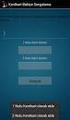 Şikayet Yönetimi Ürün Grubu Kategori Versiyon Önkoşulu [X] Fusion@6 [X] Fusion@6 Standard [X] Yeni Fonksiyon @6 Uygulama CRM Modülünün Müşteri Şikayetleri takibine yönelik bölümüdür. Bu fonksiyonlar ile,
Şikayet Yönetimi Ürün Grubu Kategori Versiyon Önkoşulu [X] Fusion@6 [X] Fusion@6 Standard [X] Yeni Fonksiyon @6 Uygulama CRM Modülünün Müşteri Şikayetleri takibine yönelik bölümüdür. Bu fonksiyonlar ile,
NOTERLERİN MÜNHAL NOTERLİKLERE ATAMA VE VAZGEÇME TALEPLERİNİN VATANDAŞ PORTALI ARACILIĞI İLE ALINMASINA İLİŞKİN AYRINTILI AÇIKLAMA
 NOTERLERİN MÜNHAL NOTERLİKLERE ATAMA VE VAZGEÇME TALEPLERİNİN VATANDAŞ PORTALI ARACILIĞI İLE ALINMASINA İLİŞKİN AYRINTILI AÇIKLAMA 1. Aşama : Münhal bulunan noterliklere müracaatta bulunmak isteyen noterler,
NOTERLERİN MÜNHAL NOTERLİKLERE ATAMA VE VAZGEÇME TALEPLERİNİN VATANDAŞ PORTALI ARACILIĞI İLE ALINMASINA İLİŞKİN AYRINTILI AÇIKLAMA 1. Aşama : Münhal bulunan noterliklere müracaatta bulunmak isteyen noterler,
Muhasebe LOGO Kasım 2009
 Muhasebe LOGO Kasım 2009 İçindekiler LOGO - GO Muhasebe...6 Hesap Planı...7 Hesap Kartı Bilgileri...8 Bağlantılar/Kontroller...10 Finansal Tablolar...11 Hesap Kartı Bütçe Bilgileri...12 Hesap Kartı İzleme
Muhasebe LOGO Kasım 2009 İçindekiler LOGO - GO Muhasebe...6 Hesap Planı...7 Hesap Kartı Bilgileri...8 Bağlantılar/Kontroller...10 Finansal Tablolar...11 Hesap Kartı Bütçe Bilgileri...12 Hesap Kartı İzleme
ve Menüleri Özelleştirmek, Sistem Ayarlarını Değiştirmek
 Masaüstünü ve Menüleri Özelleştirmek ve Sistem Ayarlarnıı Değiştirmek 36 4 Masaüstünü ve Menüleri Özelleştirmek, Sistem Ayarlarını Değiştirmek Bu bölümde Görev Çubuğu Özelliklerini kullanarak, Görev Çubuğu
Masaüstünü ve Menüleri Özelleştirmek ve Sistem Ayarlarnıı Değiştirmek 36 4 Masaüstünü ve Menüleri Özelleştirmek, Sistem Ayarlarını Değiştirmek Bu bölümde Görev Çubuğu Özelliklerini kullanarak, Görev Çubuğu
PREANALİTİK EVRENİN DEĞERLENDİRİLMESİNDE LABORATUVAR BİLGİ YÖNETİM SİSTEMLERİNİN ROLÜ. Oğuzhan ZENGİ Bağcılar Eğitim ve Araştırma Hastanesi
 PREANALİTİK EVRENİN DEĞERLENDİRİLMESİNDE LABORATUVAR BİLGİ YÖNETİM SİSTEMLERİNİN ROLÜ Oğuzhan ZENGİ Bağcılar Eğitim ve Araştırma Hastanesi 2009 2016 KAPSAM TEST TANIMLARI FATURALAMA BARKODLAMA PREANALİTİK
PREANALİTİK EVRENİN DEĞERLENDİRİLMESİNDE LABORATUVAR BİLGİ YÖNETİM SİSTEMLERİNİN ROLÜ Oğuzhan ZENGİ Bağcılar Eğitim ve Araştırma Hastanesi 2009 2016 KAPSAM TEST TANIMLARI FATURALAMA BARKODLAMA PREANALİTİK
TÜMOSAN Satış Sonrası Hizmetler Portalı Eğitim Dokümanı TÜMOSAN SATIŞ SONRASI HİZMETLER PORTALI. Eğitim Dokümanı
 TÜMOSAN SATIŞ SONRASI HİZMETLER PORTALI Eğitim Dokümanı 1 İçindekiler 1. Giriş Ve Genel Özellikler... 3 1.1. Giriş Ekranı... 3 1.2. Genel Özellikler... 5 2. İş Emirleri Menüsü... 7 2.1. İş Emirleri Ekranı...
TÜMOSAN SATIŞ SONRASI HİZMETLER PORTALI Eğitim Dokümanı 1 İçindekiler 1. Giriş Ve Genel Özellikler... 3 1.1. Giriş Ekranı... 3 1.2. Genel Özellikler... 5 2. İş Emirleri Menüsü... 7 2.1. İş Emirleri Ekranı...
İçindekiler. Kısaltmalar Dizini
 1 İçindekiler 1. Sisteme Giriş... 2 2. Başvuru İşlemleri... 6 2.1 Ürün Başvuru Kriter Kodu A ise:... 7 2.2 Ürün Başvuru Kriter Kodu B ise:... 8 2.3 Ürün Başvuru Kriter Kodu C ise:... 9 2.4 Ürün Başvuru
1 İçindekiler 1. Sisteme Giriş... 2 2. Başvuru İşlemleri... 6 2.1 Ürün Başvuru Kriter Kodu A ise:... 7 2.2 Ürün Başvuru Kriter Kodu B ise:... 8 2.3 Ürün Başvuru Kriter Kodu C ise:... 9 2.4 Ürün Başvuru
" YANGIN SİGORTASI KAPSAMINDA MEYDANA GELEN HASARLARDA MUHASEBE EVRAKLARININ İNCELENMESİ EĞİTİMİ" BAŞVURU VE UYGULAMA KILAVUZU
 " YANGIN SİGORTASI KAPSAMINDA MEYDANA GELEN HASARLARDA MUHASEBE EVRAKLARININ İNCELENMESİ EĞİTİMİ" BAŞVURU VE UYGULAMA KILAVUZU SİGORTACILIK EĞİTİM MERKEZİ 2016 Bu Kılavuz SEGEM ve SEDEV işbirliğiyle düzenlenecek
" YANGIN SİGORTASI KAPSAMINDA MEYDANA GELEN HASARLARDA MUHASEBE EVRAKLARININ İNCELENMESİ EĞİTİMİ" BAŞVURU VE UYGULAMA KILAVUZU SİGORTACILIK EĞİTİM MERKEZİ 2016 Bu Kılavuz SEGEM ve SEDEV işbirliğiyle düzenlenecek
SİRKÜLER İstanbul, 01.02.2016 Sayı: 2016/01. Konu: E-DEFTER GÖRÜNTÜLEYİCİ PROGRAMI İLE SÖZ KONUSU PROGRAMA İLİŞKİN KULLANIM KILAVUZU YAYINLANMIŞTIR
 SİRKÜLER İstanbul, 01.02.2016 Sayı: 2016/01 Konu: E-DEFTER GÖRÜNTÜLEYİCİ PROGRAMI İLE SÖZ KONUSU PROGRAMA İLİŞKİN KULLANIM KILAVUZU YAYINLANMIŞTIR Gelir İdaresi Başkanlığı nın www.edefter.gov.tr internet
SİRKÜLER İstanbul, 01.02.2016 Sayı: 2016/01 Konu: E-DEFTER GÖRÜNTÜLEYİCİ PROGRAMI İLE SÖZ KONUSU PROGRAMA İLİŞKİN KULLANIM KILAVUZU YAYINLANMIŞTIR Gelir İdaresi Başkanlığı nın www.edefter.gov.tr internet
BULUġ BĠLDĠRĠM FORMU/ GIDA
 Sayfa 1/ 7 / GIDA Bu forma uygun olarak yapacağınız çalışma, Buluşunuzun tarafımızdan en iyi şekilde tanımlanabilmesi ve İleride hukuk önünde istenen korumanın elde edebilmesi için temel teşkil edecektir.
Sayfa 1/ 7 / GIDA Bu forma uygun olarak yapacağınız çalışma, Buluşunuzun tarafımızdan en iyi şekilde tanımlanabilmesi ve İleride hukuk önünde istenen korumanın elde edebilmesi için temel teşkil edecektir.
LG BİREYSEL AKILLI TELEFON KAMPANYA TAAHHÜTNAMESİ
 LG BİREYSEL AKILLI TELEFON KAMPANYA TAAHHÜTNAMESİ Turkcell İletişim Hizmetleri A.Ş. ye; Turkcell İletişim Hizmetleri A.Ş. ( TURKCELL ) tarafından 01.07.2013 tarihinden itibaren düzenlemekte olan LG Bireysel
LG BİREYSEL AKILLI TELEFON KAMPANYA TAAHHÜTNAMESİ Turkcell İletişim Hizmetleri A.Ş. ye; Turkcell İletişim Hizmetleri A.Ş. ( TURKCELL ) tarafından 01.07.2013 tarihinden itibaren düzenlemekte olan LG Bireysel
1.1 HKMOBĐS PROJESĐNE GĐRĐŞ
 GĐRĐŞ 1.1 HKMOBĐS PROJESĐNE GĐRĐŞ Đnternet tarayıcınızdan http://www.hkmo.org.tr/ adresine girdikten sonra sayfanın sağ üst kısmında yer alan ÜYE GĐRĐŞĐ bağlantısına tıklayarak Harita ve Kadastro Mühendisleri
GĐRĐŞ 1.1 HKMOBĐS PROJESĐNE GĐRĐŞ Đnternet tarayıcınızdan http://www.hkmo.org.tr/ adresine girdikten sonra sayfanın sağ üst kısmında yer alan ÜYE GĐRĐŞĐ bağlantısına tıklayarak Harita ve Kadastro Mühendisleri
DERS KAYITLARI HAKKINDA DUYURU
 DERS KAYITLARI HAKKINDA DUYURU Ders kayıtlarınızın başarıyla tamamlanabilmesi için aşağıdaki işlemleri sırasıyla her aşamayı belirtilen tarihlerde tamamlayınız. Eksik veya hatalı işlem yapılması durumunda
DERS KAYITLARI HAKKINDA DUYURU Ders kayıtlarınızın başarıyla tamamlanabilmesi için aşağıdaki işlemleri sırasıyla her aşamayı belirtilen tarihlerde tamamlayınız. Eksik veya hatalı işlem yapılması durumunda
VER TABANI VE STANDART DOSYA PLANI KURULUM KLAVUZU 23.04.2011
 VER TABANI VE STANDART DOSYA PLANI KURULUM KLAVUZU Saydam Yaz m 23.04.2011 www.saydamyazilim.com Tel : 0232 369 54 64 66 Fax : 0232 369 71 69 Sayfa 1 Birinci bölümde s r kurulum yap lmas için öncelikle
VER TABANI VE STANDART DOSYA PLANI KURULUM KLAVUZU Saydam Yaz m 23.04.2011 www.saydamyazilim.com Tel : 0232 369 54 64 66 Fax : 0232 369 71 69 Sayfa 1 Birinci bölümde s r kurulum yap lmas için öncelikle
Teftiş Kurulu Teftiş Modülü Kullanım Kılavuzu
 Teftiş Kurulu Teftiş Modülü Kullanım Kılavuzu TEFTİŞ PROGRAMLARI - Giriş e-içişleri ana sayfasına giriş yapıldıktan sonra, adınızın üzerine tıklayarak Teftiş Kurulu nda sahip olduğunuz yetki seçilir. Arama
Teftiş Kurulu Teftiş Modülü Kullanım Kılavuzu TEFTİŞ PROGRAMLARI - Giriş e-içişleri ana sayfasına giriş yapıldıktan sonra, adınızın üzerine tıklayarak Teftiş Kurulu nda sahip olduğunuz yetki seçilir. Arama
SİRKÜLER. 1.5-Adi ortaklığın malları, ortaklığın iştirak halinde mülkiyet konusu varlıklarıdır.
 SAYI: 2013/03 KONU: ADİ ORTAKLIK, İŞ ORTAKLIĞI, KONSORSİYUM ANKARA,01.02.2013 SİRKÜLER Gelişen ve büyüyen ekonomilerde şirketler arasındaki ilişkiler de çok boyutlu hale gelmektedir. Bir işin yapılması
SAYI: 2013/03 KONU: ADİ ORTAKLIK, İŞ ORTAKLIĞI, KONSORSİYUM ANKARA,01.02.2013 SİRKÜLER Gelişen ve büyüyen ekonomilerde şirketler arasındaki ilişkiler de çok boyutlu hale gelmektedir. Bir işin yapılması
BİLGİ TEKNOLOJİLERİ VE İLETİŞİM KURULU KARARI
 BİLGİ TEKNOLOJİLERİ VE İLETİŞİM KURULU KARARI Karar Tarihi :22.02.2011 Karar No :2011/DK-10/91 Gündem Konusu :İnternetin Güvenli Kullanımı. KARAR : 5809 sayılı Kanunun 4 üncü 6 ncı ve 50 inci maddeleri
BİLGİ TEKNOLOJİLERİ VE İLETİŞİM KURULU KARARI Karar Tarihi :22.02.2011 Karar No :2011/DK-10/91 Gündem Konusu :İnternetin Güvenli Kullanımı. KARAR : 5809 sayılı Kanunun 4 üncü 6 ncı ve 50 inci maddeleri
Veri Toplama Yöntemleri. Prof.Dr.Besti Üstün
 Veri Toplama Yöntemleri Prof.Dr.Besti Üstün 1 VERİ (DATA) Belirli amaçlar için toplanan bilgilere veri denir. Araştırmacının belirlediği probleme en uygun çözümü bulabilmesi uygun veri toplama yöntemi
Veri Toplama Yöntemleri Prof.Dr.Besti Üstün 1 VERİ (DATA) Belirli amaçlar için toplanan bilgilere veri denir. Araştırmacının belirlediği probleme en uygun çözümü bulabilmesi uygun veri toplama yöntemi
BQ360 Modbus Dijital Giriş 24 Kanal. Kullanım Kılavuzu. Doküman Versiyon: 1.2 01.02.2016 BQTEK
 Modbus Dijital Giriş 24 Kanal Kullanım Kılavuzu Doküman Versiyon: 1.2 01.02.2016 BQTEK İçindekiler İçindekiler... 2 1. Cihaz Özellikleri... 3 2. Genel Bilgi... 4 2.1. Genel Görünüm... 4 2.3 Cihaz Boyutları...
Modbus Dijital Giriş 24 Kanal Kullanım Kılavuzu Doküman Versiyon: 1.2 01.02.2016 BQTEK İçindekiler İçindekiler... 2 1. Cihaz Özellikleri... 3 2. Genel Bilgi... 4 2.1. Genel Görünüm... 4 2.3 Cihaz Boyutları...
M i m e d 2 0 1 0 ö ğ r e n c i p r o j e l e r i y a r ı ş m a s ı soru ve cevapları
 M i m e d 2 0 1 0 ö ğ r e n c i p r o j e l e r i y a r ı ş m a s ı soru ve cevapları S1: Erasmus kapsamında yapılan projelerle yarışamaya katılınabilir mi? C1: Erasmus kapsamında gidilen yurtdışı üniversitelerdeki
M i m e d 2 0 1 0 ö ğ r e n c i p r o j e l e r i y a r ı ş m a s ı soru ve cevapları S1: Erasmus kapsamında yapılan projelerle yarışamaya katılınabilir mi? C1: Erasmus kapsamında gidilen yurtdışı üniversitelerdeki
EFT-POS ÖZELL KL YEN NES L YAZARKASA
 EFT-POS ÖZELL KL YEN NES L YAZARKASA AEEE Yönetmeliğine Uygundur 53 6 hane 3650 gün Açma / Kapama / Fonksiyon Tu u Açma: Cihaz kapal yken açar. Yazarkasa elektrik kablosunu prize tak p, açma tu
EFT-POS ÖZELL KL YEN NES L YAZARKASA AEEE Yönetmeliğine Uygundur 53 6 hane 3650 gün Açma / Kapama / Fonksiyon Tu u Açma: Cihaz kapal yken açar. Yazarkasa elektrik kablosunu prize tak p, açma tu
ÖZEL İLETİŞİM VERGİSİ GENEL TEBLİĞİ (SERİ NO: 14) BİRİNCİ BÖLÜM
 Nisan 0 SALI Resmî Gazete Sayı : 97 TEBLİĞ Maliye Bakanlığı (Gelir İdaresi Başkanlığı) ndan: ÖZEL İLETİŞİM VERGİSİ GENEL TEBLİĞİ (SERİ NO: ) BİRİNCİ BÖLÜM Amaç, Kapsam ve Dayanak Amaç MADDE () Bu Tebliğin
Nisan 0 SALI Resmî Gazete Sayı : 97 TEBLİĞ Maliye Bakanlığı (Gelir İdaresi Başkanlığı) ndan: ÖZEL İLETİŞİM VERGİSİ GENEL TEBLİĞİ (SERİ NO: ) BİRİNCİ BÖLÜM Amaç, Kapsam ve Dayanak Amaç MADDE () Bu Tebliğin
BİT ini Kullanarak Bilgiye Ulaşma ve Biçimlendirme (web tarayıcıları, eklentiler, arama motorları, ansiklopediler, çevrimiçi kütüphaneler ve sanal
 BİT ini Kullanarak Bilgiye Ulaşma ve Biçimlendirme (web tarayıcıları, eklentiler, arama motorları, ansiklopediler, çevrimiçi kütüphaneler ve sanal müzeler vb.) Bilgi ve iletişim teknolojileri, bilgiye
BİT ini Kullanarak Bilgiye Ulaşma ve Biçimlendirme (web tarayıcıları, eklentiler, arama motorları, ansiklopediler, çevrimiçi kütüphaneler ve sanal müzeler vb.) Bilgi ve iletişim teknolojileri, bilgiye
KURUMSAL YÖNET M VE YATIRIMCI LER PORTALI YATIRIMCI-GEZG N ÜYE ÜYEL K KILAVUZU
 KURUMSAL YÖNET M VE YATIRIMCI LER PORTALI YATIRIMCI-GEZG N ÜYE ÜYEL K KILAVUZU NDEK LER ÜYEL K... 3 YATIRIMCI ÜYE... 4 e-devlet ifresi ile Üyelik Kayd... 4 T.C. Kimlik Numaras ve MKK ifresi ile Üyelik
KURUMSAL YÖNET M VE YATIRIMCI LER PORTALI YATIRIMCI-GEZG N ÜYE ÜYEL K KILAVUZU NDEK LER ÜYEL K... 3 YATIRIMCI ÜYE... 4 e-devlet ifresi ile Üyelik Kayd... 4 T.C. Kimlik Numaras ve MKK ifresi ile Üyelik
Evet Hayır Birim Personeli, Bağışlanmak istenen yayınların kabul Şube Müdürü, edilememe gerekçesi bağışçıya iletilir.
 BASILI YAYIN BAĞIŞI Basılı Yayın Bağışı Bağış, Yayın Kabul İlkelerine uygun mu? Tüzel ya da gerçek kişilerden gelen bağış talepleri ile ilgili yayınların içeriği hakkında bilgi alınır. ve Dokümantasyon
BASILI YAYIN BAĞIŞI Basılı Yayın Bağışı Bağış, Yayın Kabul İlkelerine uygun mu? Tüzel ya da gerçek kişilerden gelen bağış talepleri ile ilgili yayınların içeriği hakkında bilgi alınır. ve Dokümantasyon
Xerox ConnectKey Teknolojisine sahip Çok Fonksiyonlu Yazıcılarla (MFP'ler) Kullanım İçin
 Xerox App Gallery Uygulaması Hızlı Başlangıç Kılavuzu 702P03997 Xerox ConnectKey Teknolojisine sahip Çok Fonksiyonlu Yazıcılarla (MFP'ler) Kullanım İçin Xerox App Gallery Uygulamasını, ConnectKey özelliğine
Xerox App Gallery Uygulaması Hızlı Başlangıç Kılavuzu 702P03997 Xerox ConnectKey Teknolojisine sahip Çok Fonksiyonlu Yazıcılarla (MFP'ler) Kullanım İçin Xerox App Gallery Uygulamasını, ConnectKey özelliğine
OFİS 365 ÖĞRENCİ MAİL SİSTEMİ KULLANIM KLAVUZU. Office 365
 OFİS 365 ÖĞRENCİ MAİL SİSTEMİ KULLANIM KLAVUZU Office 365 Microsoft Office (Word, Excel vb.) dokümanlarınızı bulut platformuna taşımanızı sağlayan Office 365 ürününe https://portal.office.com/home adresinden
OFİS 365 ÖĞRENCİ MAİL SİSTEMİ KULLANIM KLAVUZU Office 365 Microsoft Office (Word, Excel vb.) dokümanlarınızı bulut platformuna taşımanızı sağlayan Office 365 ürününe https://portal.office.com/home adresinden
GEÇİCİ KORUMA SAĞLANAN YABANCILARIN ÇALIŞMA İZİNLERİ. ÇALIŞMA VE SOSYAL GÜVENLİK BAKANLIĞI Çalışma Genel Müdürlüğü
 GEÇİCİ KORUMA SAĞLANAN YABANCILARIN ÇALIŞMA İZİNLERİ ÇALIŞMA VE SOSYAL GÜVENLİK BAKANLIĞI Çalışma Genel Müdürlüğü ANKARA 2016 ÇALIŞMA İZİNLERİNE DAİR YÖNETMELİK 4817 sayılı Yabancıların Çalışma İzinleri
GEÇİCİ KORUMA SAĞLANAN YABANCILARIN ÇALIŞMA İZİNLERİ ÇALIŞMA VE SOSYAL GÜVENLİK BAKANLIĞI Çalışma Genel Müdürlüğü ANKARA 2016 ÇALIŞMA İZİNLERİNE DAİR YÖNETMELİK 4817 sayılı Yabancıların Çalışma İzinleri
MikroÖdeme Servis Dökümanı
 MikroÖdeme Servis Dökümanı 1 TurkcellMobilÖdeme Nedir? TurkcellMobilÖdeme 36 milyonu aşkın Turkcell kullanıcısının cep telefonlarını kullanarak, sadece bir SMS ile, pratik bir şekilde ödeme yapmasına olanak
MikroÖdeme Servis Dökümanı 1 TurkcellMobilÖdeme Nedir? TurkcellMobilÖdeme 36 milyonu aşkın Turkcell kullanıcısının cep telefonlarını kullanarak, sadece bir SMS ile, pratik bir şekilde ödeme yapmasına olanak
 İÇİNDEKİLER SAYFA Önsöz 4 Stratejik Planlama ve Bütçe Yol Haritası 5 Örnek İşletme Hakkında 6 Gider Yükleme Sistemi 8 Satış Bütçesi Oluşturma 9 Faaliyet Gider Bütçesi Oluşturma 12 Bütçe Sistem Otomasyonu
İÇİNDEKİLER SAYFA Önsöz 4 Stratejik Planlama ve Bütçe Yol Haritası 5 Örnek İşletme Hakkında 6 Gider Yükleme Sistemi 8 Satış Bütçesi Oluşturma 9 Faaliyet Gider Bütçesi Oluşturma 12 Bütçe Sistem Otomasyonu
Com Donatı v5 Kurulum ve Hata Çözümleri İçindekiler
 Com Donatı v5 Kurulum ve Hata Çözümleri İçindekiler Com Donatı Kurulum İşlemleri Hasp Driver Kurulumu Hasp Hatası Alıyorum - Unable to Access Sentinel Hasp Run-Time Environment (H0033) - Feature Not Found
Com Donatı v5 Kurulum ve Hata Çözümleri İçindekiler Com Donatı Kurulum İşlemleri Hasp Driver Kurulumu Hasp Hatası Alıyorum - Unable to Access Sentinel Hasp Run-Time Environment (H0033) - Feature Not Found
KAPSAMLI İÇERİK SADELEŞTİRİLMİŞ ARAMA MOTORU YENİLİKÇİ BİLGİ İŞLEME TEKNOLOJİSİ PRATİK GÖRÜNTÜLEME ARAÇLARI MOBİL ERİŞİM
 BAŞLANGIÇ REHBERİ KAPSAMLI İÇERİK SADELEŞTİRİLMİŞ ARAMA MOTORU YENİLİKÇİ BİLGİ İŞLEME TEKNOLOJİSİ PRATİK GÖRÜNTÜLEME ARAÇLARI MOBİL ERİŞİM LEXPERA Yeni Nesil Hukuk Bilgi Sistemi, hukuki araştırmalarınızı
BAŞLANGIÇ REHBERİ KAPSAMLI İÇERİK SADELEŞTİRİLMİŞ ARAMA MOTORU YENİLİKÇİ BİLGİ İŞLEME TEKNOLOJİSİ PRATİK GÖRÜNTÜLEME ARAÇLARI MOBİL ERİŞİM LEXPERA Yeni Nesil Hukuk Bilgi Sistemi, hukuki araştırmalarınızı
BÖLÜM 1 : ENERJ YÖNET C S N N B LD R LMES
 YEN LENEB L R ENERJ GENEL MÜDÜRLÜ Ü ENVER PORTALI ENERJ YÖNET C S MODÜLÜ KULLANIM KILAVUZU DUYURU: 18/04/2007 tarih ve 5627 Say l Enerji Verimlili i Kanunu kapsam nda 27/10/2011 tarih ve 28097 Say l Resmi
YEN LENEB L R ENERJ GENEL MÜDÜRLÜ Ü ENVER PORTALI ENERJ YÖNET C S MODÜLÜ KULLANIM KILAVUZU DUYURU: 18/04/2007 tarih ve 5627 Say l Enerji Verimlili i Kanunu kapsam nda 27/10/2011 tarih ve 28097 Say l Resmi
MEVITAS İŞLEMLERİ... 1 1. MEVITAS Merkezi Elektronik Veri İletim Toplama Analiz Sistemi Genel İlkeleri 1
 MEVİTAS İŞLEMLERİ İÇERİK MEVITAS İŞLEMLERİ... 1 1. MEVITAS Merkezi Elektrnik Veri İletim Tplama Analiz Sistemi Genel İlkeleri 1 2. MEVITAS YETKİLENDİRME İşlem Akışı... 2 A. MV20 MEVİTAS Yetkilendirme Giriş...
MEVİTAS İŞLEMLERİ İÇERİK MEVITAS İŞLEMLERİ... 1 1. MEVITAS Merkezi Elektrnik Veri İletim Tplama Analiz Sistemi Genel İlkeleri 1 2. MEVITAS YETKİLENDİRME İşlem Akışı... 2 A. MV20 MEVİTAS Yetkilendirme Giriş...
META TRADER 4 MOBİL İŞLEM PLATFORMLARI KULLANMA KILAVUZU 1. KURULUM
 META TRADER 4 MOBİL İŞLEM PLATFORMLARI KULLANMA KILAVUZU 1. KURULUM Meta Trader 4 mobil işlem platformunu cihazınıza kurmak için öncelikle uygulama marketine giriş yapmanız gerekmektedir. Girişin ardından
META TRADER 4 MOBİL İŞLEM PLATFORMLARI KULLANMA KILAVUZU 1. KURULUM Meta Trader 4 mobil işlem platformunu cihazınıza kurmak için öncelikle uygulama marketine giriş yapmanız gerekmektedir. Girişin ardından
İSTANBUL KEMERBURGAZ ÜNİVERSİTESİ ÖNLİSANS VE LİSANS PROGRAMLARI ARASINDA YATAY GEÇİŞ YÖNERGESİ. BİRİNCİ BÖLÜM Amaç, Kapsam, Dayanak ve Tanımlar
 İSTANBUL KEMERBURGAZ ÜNİVERSİTESİ ÖNLİSANS VE LİSANS PROGRAMLARI ARASINDA YATAY GEÇİŞ YÖNERGESİ BİRİNCİ BÖLÜM Amaç, Kapsam, Dayanak ve Tanımlar Amaç ve Kapsam MADDE 1 - (1) Bu yönerge İstanbul Kemerburgaz
İSTANBUL KEMERBURGAZ ÜNİVERSİTESİ ÖNLİSANS VE LİSANS PROGRAMLARI ARASINDA YATAY GEÇİŞ YÖNERGESİ BİRİNCİ BÖLÜM Amaç, Kapsam, Dayanak ve Tanımlar Amaç ve Kapsam MADDE 1 - (1) Bu yönerge İstanbul Kemerburgaz
Başbakanlık (Hazine Müsteşarlığı) tan: 30.11.2015
 Başbakanlık (Hazine Müsteşarlığı) tan: 30.11.2015 BİREYSEL EMEKLİLİK SİSTEMİ HAKKINDA YÖNETMELİKTE DEĞİŞİKLİK YAPILMASINA DAİR YÖNETMELİĞİN UYGULANMASINA İLİŞKİN GENELGE (2015/50) Bu Genelge, 25.05.2015
Başbakanlık (Hazine Müsteşarlığı) tan: 30.11.2015 BİREYSEL EMEKLİLİK SİSTEMİ HAKKINDA YÖNETMELİKTE DEĞİŞİKLİK YAPILMASINA DAİR YÖNETMELİĞİN UYGULANMASINA İLİŞKİN GENELGE (2015/50) Bu Genelge, 25.05.2015
T.C. KUZEYDOĞU ANADOLU KALKINMA AJANSI EVRAK KAYIT VE DOSYALAMA YÖNERGESİ. BİRİNCİ BÖLÜM Amaç, Kapsam, Dayanak ve Tanımlar
 T.C. KUZEYDOĞU ANADOLU KALKINMA AJANSI EVRAK KAYIT VE DOSYALAMA YÖNERGESİ BİRİNCİ BÖLÜM Amaç, Kapsam, Dayanak ve Tanımlar Amaç Madde 1 - Bu Yönergenin amacı, T.C. Kuzeydoğu Anadolu Kalkınma Ajansı nın
T.C. KUZEYDOĞU ANADOLU KALKINMA AJANSI EVRAK KAYIT VE DOSYALAMA YÖNERGESİ BİRİNCİ BÖLÜM Amaç, Kapsam, Dayanak ve Tanımlar Amaç Madde 1 - Bu Yönergenin amacı, T.C. Kuzeydoğu Anadolu Kalkınma Ajansı nın
BLACKBERRY BİREYSEL AKILLI TELEFON KAMPANYA TAAHHÜTNAMESİ
 BLACKBERRY BİREYSEL AKILLI TELEFON KAMPANYA TAAHHÜTNAMESİ Turkcell İletişim Hizmetleri A.Ş. ye; Turkcell İletişim Hizmetleri A.Ş. ( TURKCELL ) tarafından 01.07.2013 tarihinden itibaren düzenlemekte olan
BLACKBERRY BİREYSEL AKILLI TELEFON KAMPANYA TAAHHÜTNAMESİ Turkcell İletişim Hizmetleri A.Ş. ye; Turkcell İletişim Hizmetleri A.Ş. ( TURKCELL ) tarafından 01.07.2013 tarihinden itibaren düzenlemekte olan
İŞLEM BASAMAKLARI, KARŞILAŞILABİLECEK HATALAR ve ÇÖZÜM YOLLARI
 İŞLEM BASAMAKLARI, KARŞILAŞILABİLECEK HATALAR ve ÇÖZÜM YOLLARI Yapılacak işlemleri 4 basamak halinde inceleyelim. 1. (Bilgi aktarımı) İdarenin yapması gereken bilgi güncelleme işlemleri 2. (Bilgi aktarımı)
İŞLEM BASAMAKLARI, KARŞILAŞILABİLECEK HATALAR ve ÇÖZÜM YOLLARI Yapılacak işlemleri 4 basamak halinde inceleyelim. 1. (Bilgi aktarımı) İdarenin yapması gereken bilgi güncelleme işlemleri 2. (Bilgi aktarımı)
KAMU İHALE KANUNUNA GÖRE İHALE EDİLEN PERSONEL ÇALIŞTIRILMASINA DAYALI HİZMET ALIMLARI KAPSAMINDA İSTİHDAM EDİLEN İŞÇİLERİN KIDEM TAZMİNATLARININ
 8 Şubat 2015 PAZAR Resmî Gazete Sayı : 29261 YÖNETMELİK Çalışma ve Sosyal Güvenlik Bakanlığından: KAMU İHALE KANUNUNA GÖRE İHALE EDİLEN PERSONEL ÇALIŞTIRILMASINA DAYALI HİZMET ALIMLARI KAPSAMINDA BİRİNCİ
8 Şubat 2015 PAZAR Resmî Gazete Sayı : 29261 YÖNETMELİK Çalışma ve Sosyal Güvenlik Bakanlığından: KAMU İHALE KANUNUNA GÖRE İHALE EDİLEN PERSONEL ÇALIŞTIRILMASINA DAYALI HİZMET ALIMLARI KAPSAMINDA BİRİNCİ
